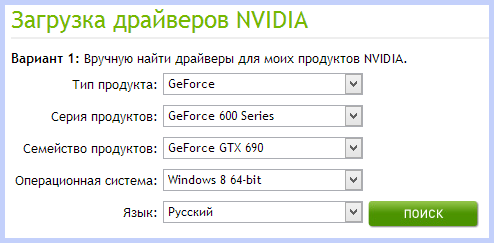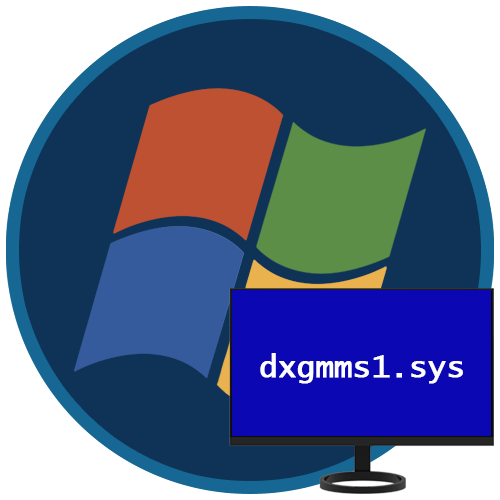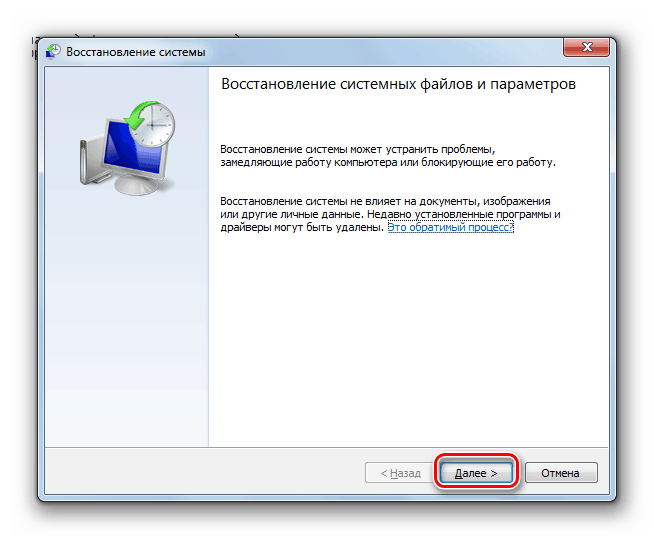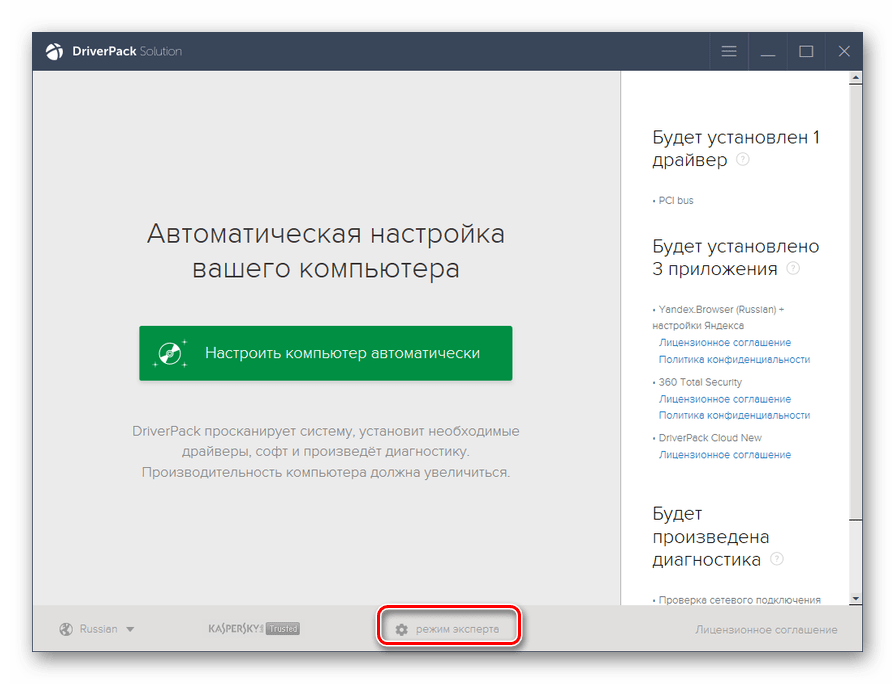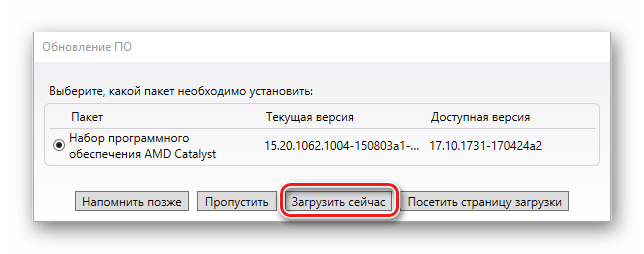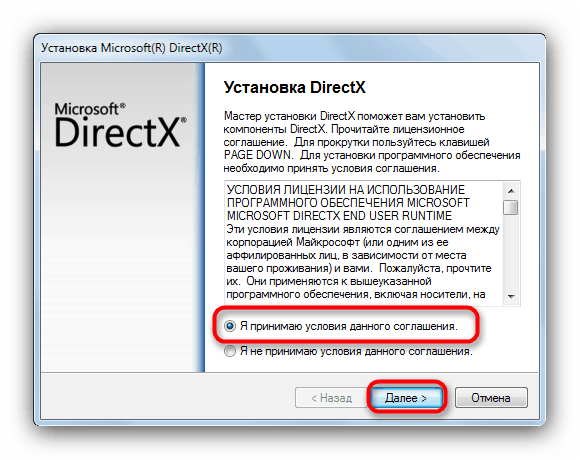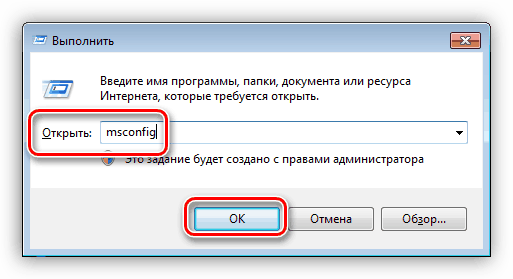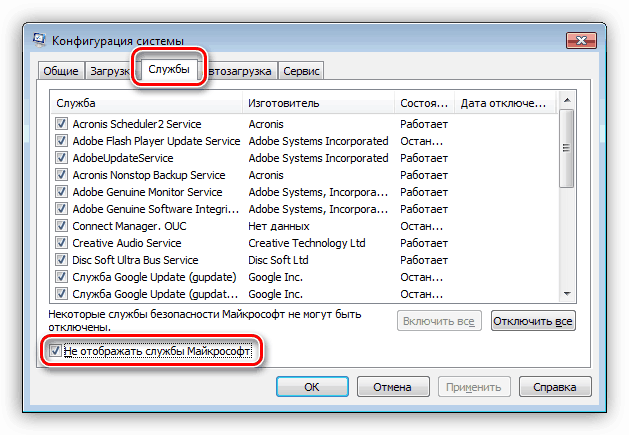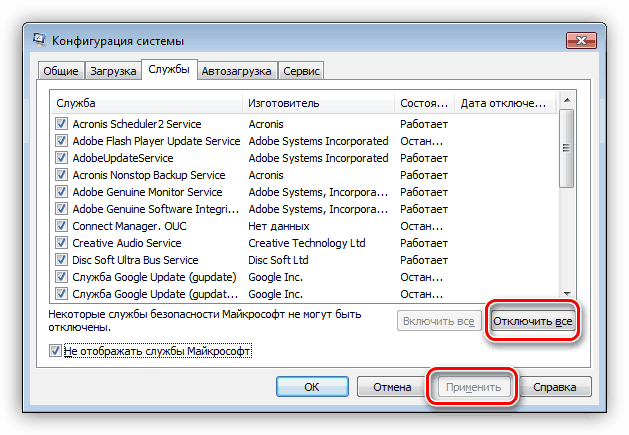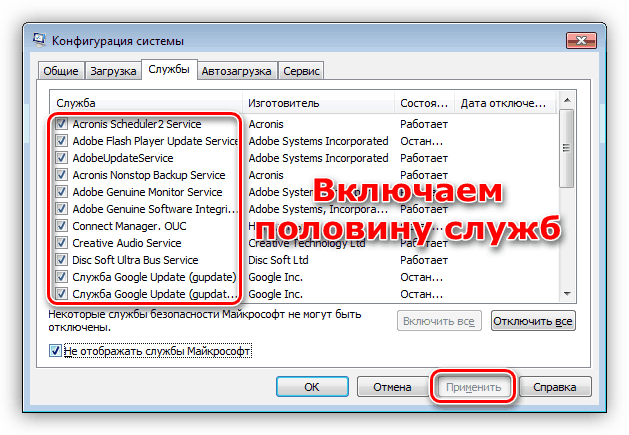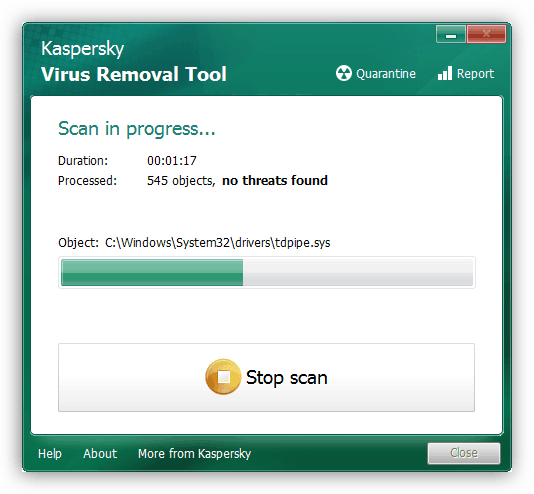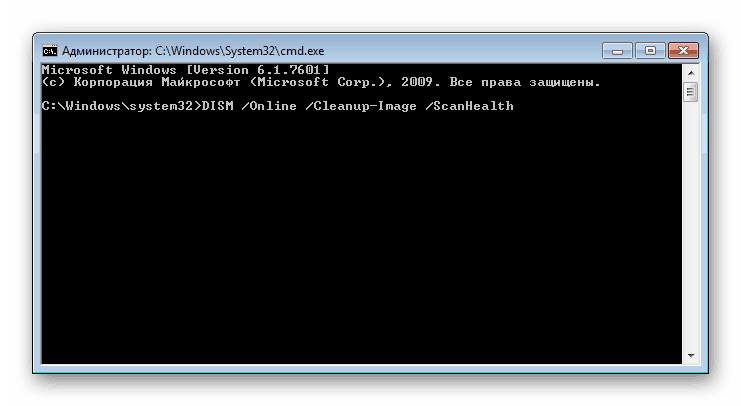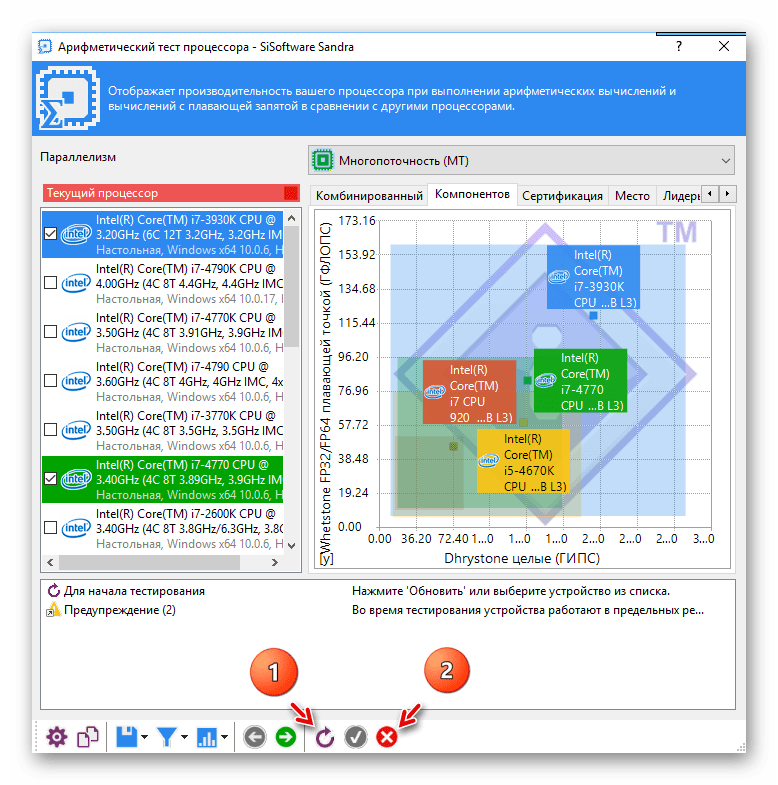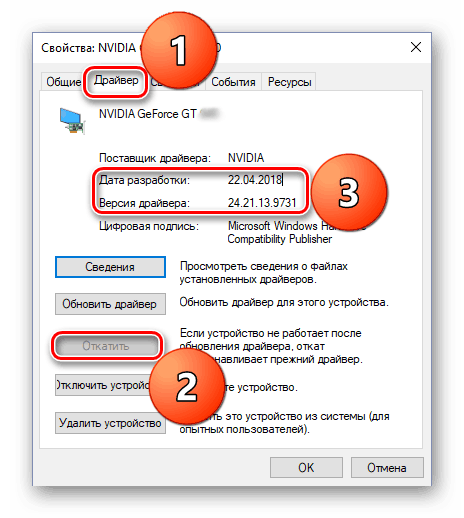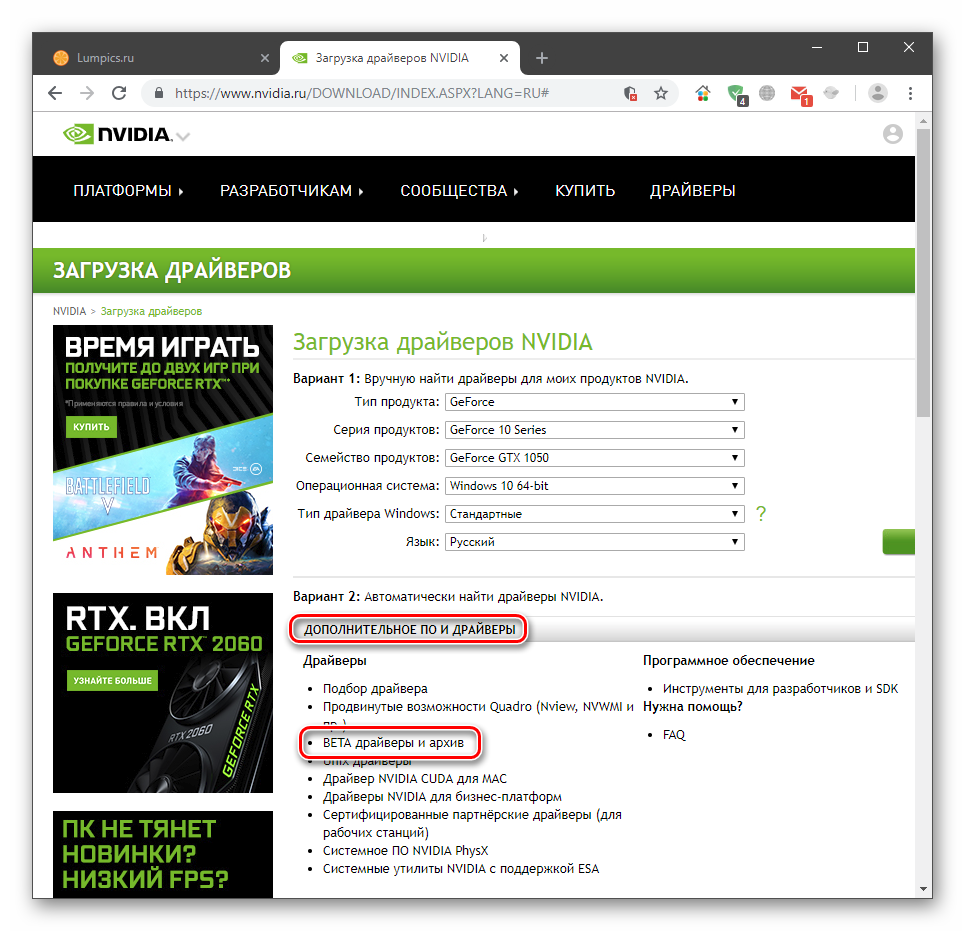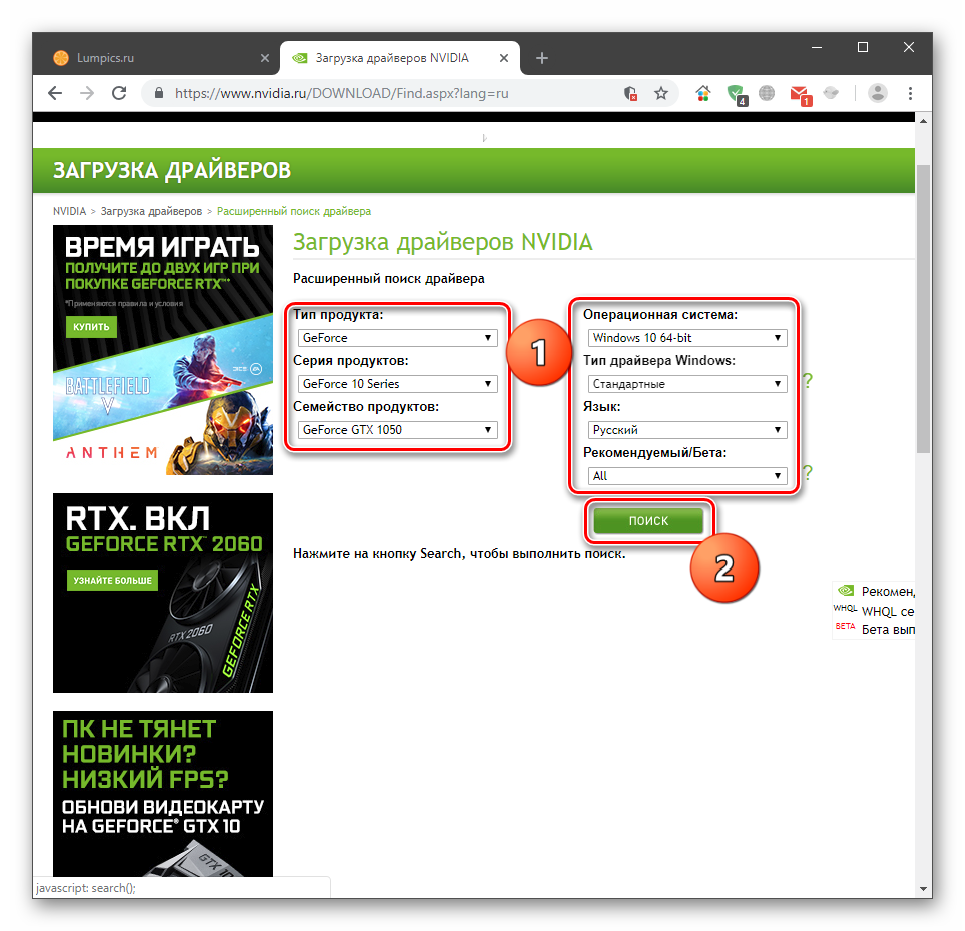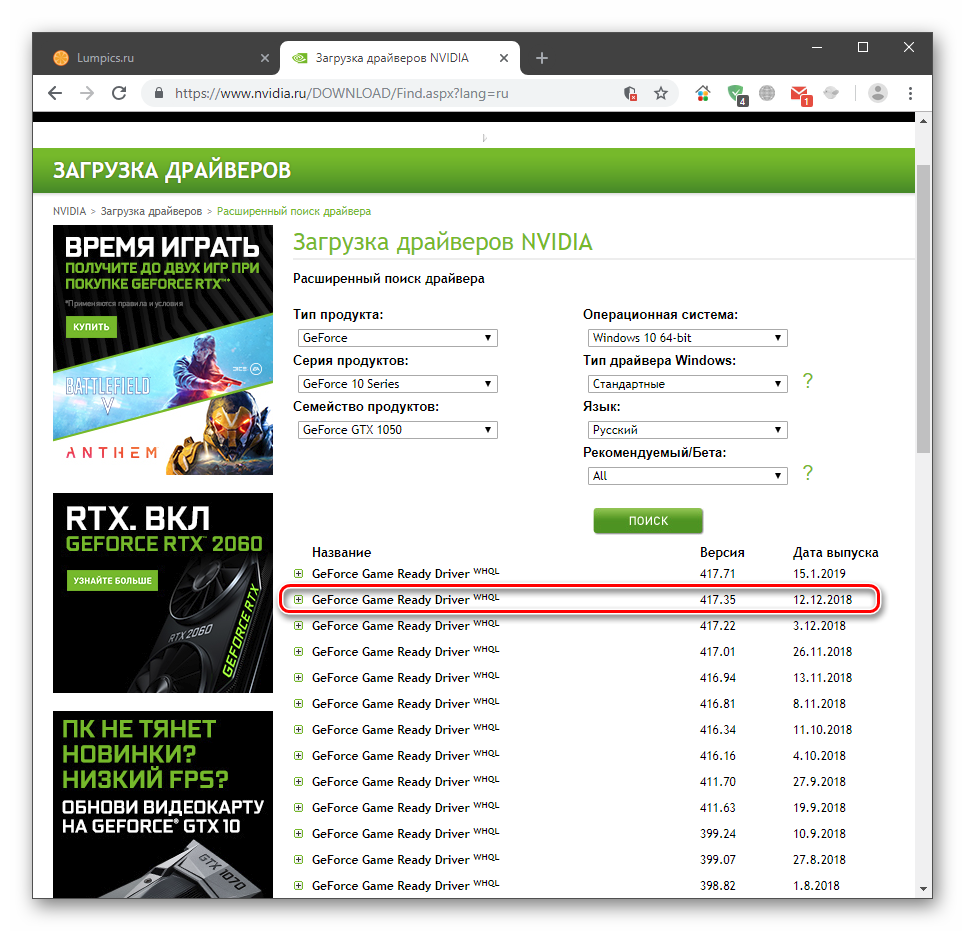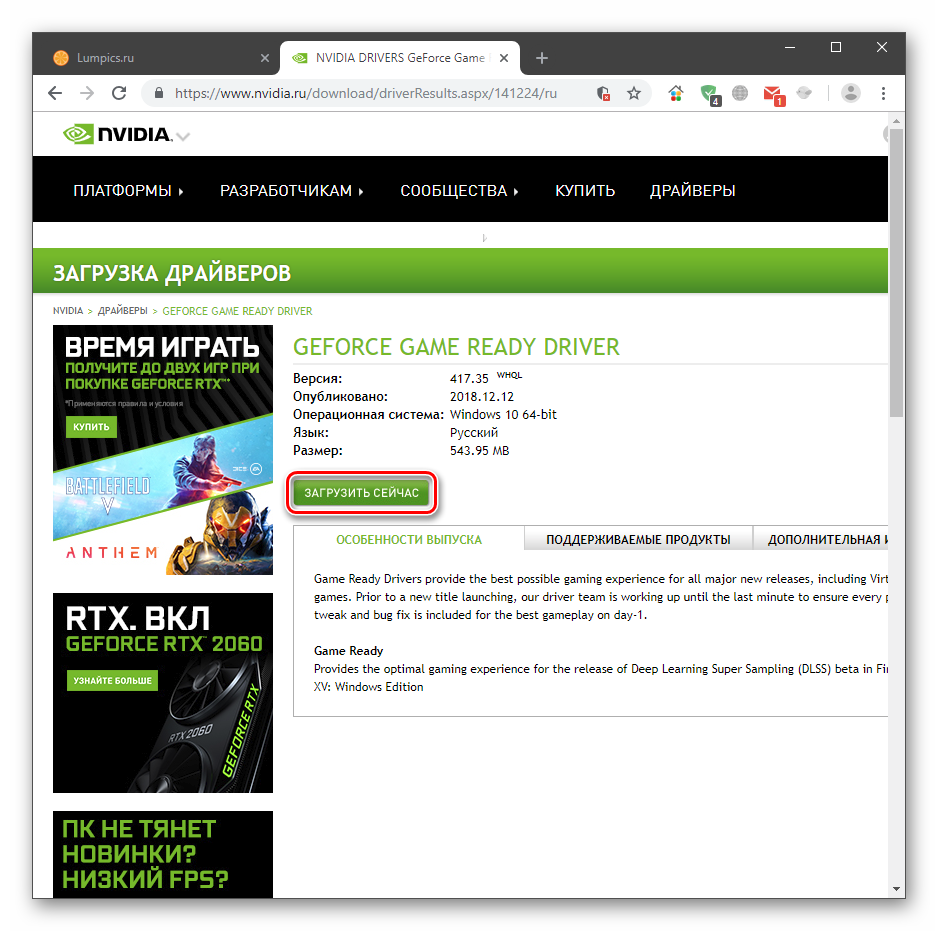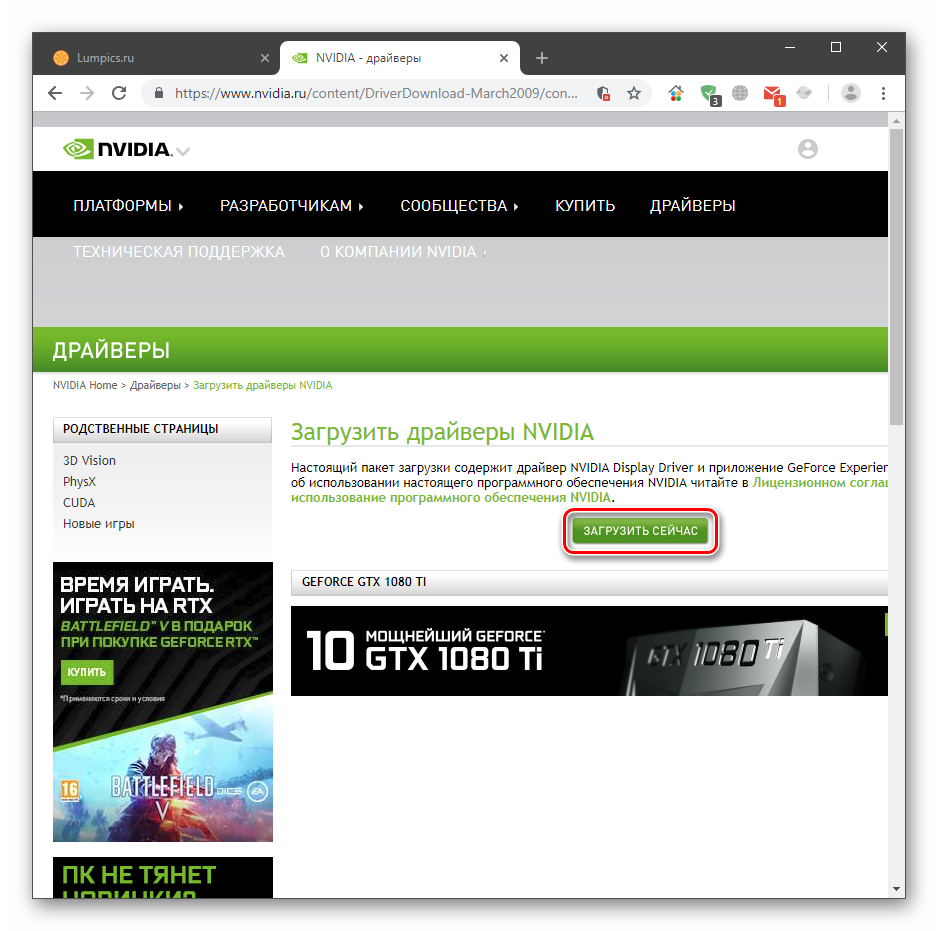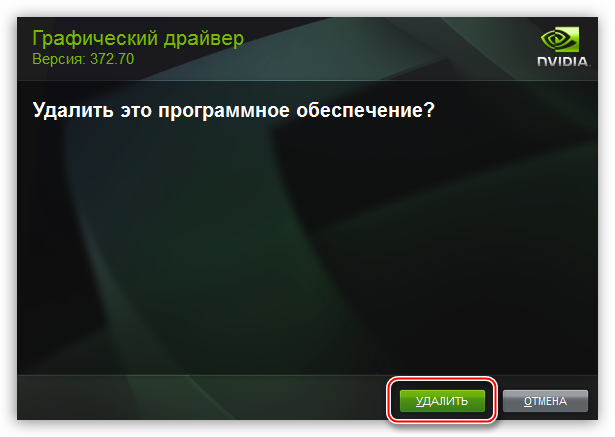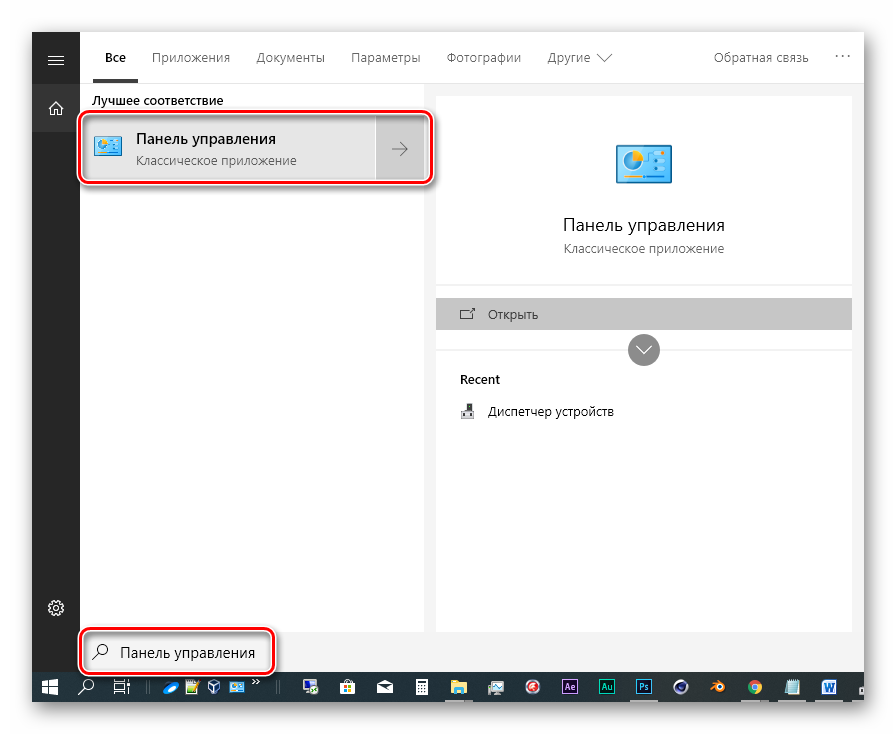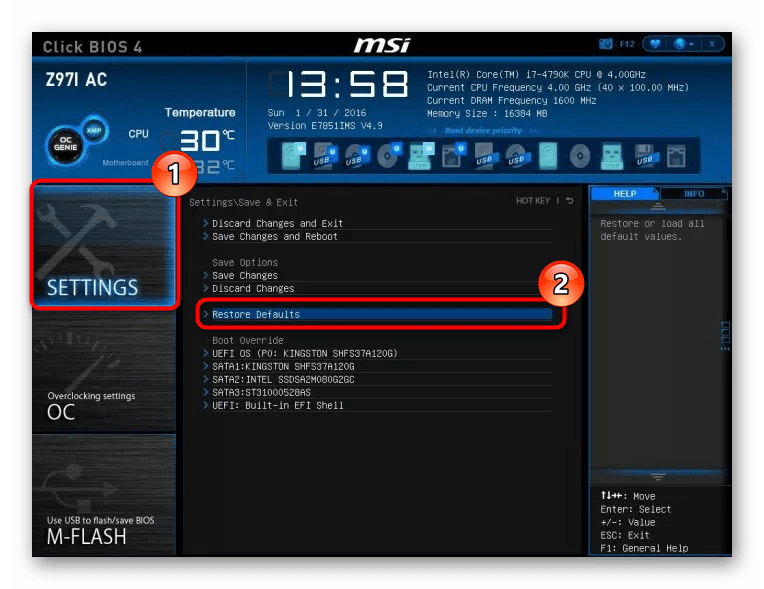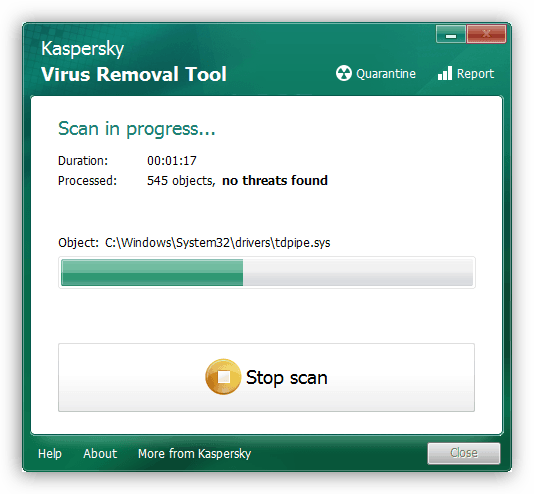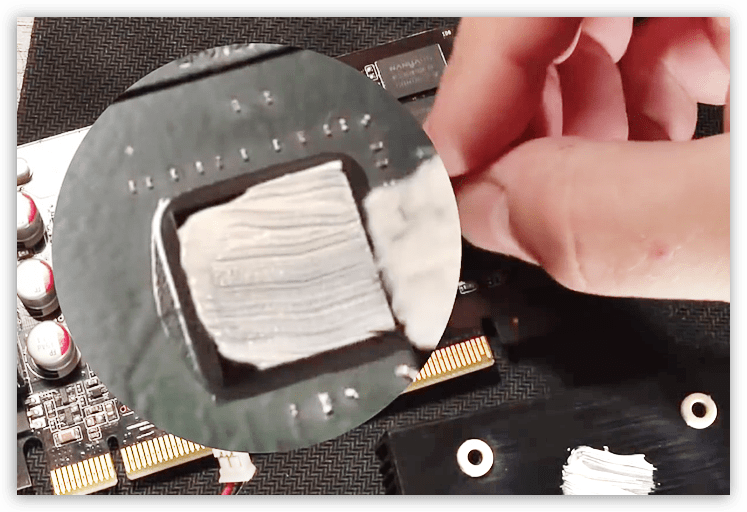Код ошибки dxgmms1.sys на синем экране может появляться как в Windowsd 10, так и в Windows 7. Сам файл dxgmms1.sys является драйвером и отвечает за работу графических процессов. Основные причины ошибки dxgmms1.sys — устаревший драйвер видеокарты, интегрированный GPU дает сбой или повреждение системных файлов. В этой инструкции о том, как исправить ошибку dxgmms1.sys на синем экране в Windows 10/7.
1. Обновить драйвер видеокарты
В большинстве случаях устаревший драйвер для графического чипа (GPU) вызывает ошибку dxgmms1.sys в Windows 10/7. Нужно просто обновить драйвер видеокарты. Для этого перейдите на официальный сайт производителя видеокарты Nvidia, AMD или Intel, и скачайте последнюю версию драйвера. Если вы столкнулись с проблемой на ноутбуке, где имеется интегрированная графика (процессорная) и выделенная видеокарта, то вам необходимо обновить оба драйвера. Советую воспользоваться специальными утилитами от производителя видеокарт, так как они автоматически определят архитектуру компьютера, скачают нужный и установят. Перезагрузите компьютер или ноутбук после установки драйвера.
- Nvidia GeForce Experience
- AMD Radeon Adrenalin
- Intel Driver Assistant
Может быть полезно: как полностью удалить видео драйвер.
2. Отключить встроенную графику
Если вы используете игровой ноутбук, то там скорее всего внешняя графика и интегрированная. В этом случае процессорная графика может вызывать ошибку dxgmms1.sys на синем экране в Windows. В большинстве случаях ошибка замечена при использовании Intel HD 4000 или более старого. Нужно отключить встроенную графику процессора с помощью диспетчера устройств.
Нажмите сочетание кнопок Win+R и введите devmgmt.msc, чтобы открыть диспетчер устройств. Разверните графу «Видеоадаптеры» и определите встроенную графику процессора. Нажмите правой кнопкой мыши и выберите «Отключить устройство«. На рисунке ниже у меня 1-но устройство графики, но у вас будет два, к примеру, Intel HD (встроенная) и Nvidia Gforce (внешняя).
3. Проверка целостности системных файлов
Откройте командную строку от имени администратора и введите команду ниже:
sfc /scannow
Перезагрузите ПК.
4. Диагностика RAM
Оперативная помять может быть повреждена как механически так и программно. Нажмите Win+R и введите mdsched.exe, далее следуйте инструкциям на экране и после перезагрузки начнется анализ ошибок в оперативной памяти и автоматическое исправление, если это будет возможно.
Если выше метод не помог или диагностика выдала ошибку в оперативной памяти, то попробуйте ручные методы:
- Выключите полностью ПК или ноутбук. Вытяните провода из розетки и достаньте аккумулятор.
- Протрите слоты оперативной памяти спиртом. Подождите пока слоты высохнут.
- Вставьте память обратно и проверьте ошибку. Если ничего, то пункт 4.
- Поменяйте планку оперативной памяти в другой слот, если стоит 2 из 2, то достаньте одну и меняйте местами, точно также и со второй планкой.
5. Обновить DirectX
Иногда устаревшие или недостающие компоненты DirectX могут выдавать различные ошибки, которые связаны с графикой. Ошибка dxgmms1.sys не исключение. Попробуйте перейти на официальный сайт Microsoft и скачать последнюю версию DirectX для конечного пользователя.
- Скачать DirectX
Смотрите еще:
- Как удалить, отключить, откатить и обновить драйверы устройств в Windows 10/8/7
- SFC и DISM: Проверка и Восстановление системных файлов в Windows
- Как проверить оперативную память на ошибки в Windows
- Как скачать, установить и обновить DirectX на ПК
- Исправить ошибку Tcpip.sys синего экрана
[ Telegram | Поддержать ]
На чтение 14 мин. Просмотров 1.4k. Опубликовано 29.07.2019
Windows 10 – отличная операционная система, но она не идеальна, и рано или поздно вы столкнетесь с ошибкой. Пользователи сообщили об ошибке BSOD на своем ПК, вызванной файлом dxgmms.sys. Это может быть большой проблемой, поскольку ваш компьютер будет перезагружаться каждый раз, когда вы сталкиваетесь с этой ошибкой, но вы можете решить эту проблему, используя одно из наших решений.
Как исправить ошибку Windows 10 dxgmms.sys?
Содержание .
- Отключите аппаратное ускорение в вашем браузере
- Отключите встроенную видеокарту
- Используйте командную строку, чтобы удалить проблемный файл
- Удалить HID мышь из диспетчера устройств
- Обновите драйвер видеокарты
- Отключите ваш аудио контроллер
- Измените значение TdrDelay в вашем реестре
- Удалите все USB-устройства и обновите драйверы вашего чипсета
- Используйте параметр –disable-gpu
- Обновление Bluestacks
- Удалить обновления Windows
- Проверьте аппаратные проблемы
Исправлено – ошибка Windows 10 dxgmms.sys
Решение 1. Отключите аппаратное ускорение в своем браузере .
Многие приложения используют аппаратное ускорение для достижения максимальной производительности. Тем не менее, иногда могут возникнуть проблемы с этой функцией и вызвать ошибку dxgmms.sys. Эта ошибка появляется при использовании веб-браузера, поэтому для ее устранения необходимо отключить аппаратное ускорение. Это относительно просто, и вы можете сделать это, выполнив следующие действия:
- Откройте ваш текущий веб-браузер.
-
Нажмите кнопку Меню в правом верхнем углу и выберите в меню Настройки .
-
Прокрутите страницу до конца и нажмите Показать дополнительные настройки .
-
Прокрутите вниз до раздела Система и снимите флажок Использовать аппаратное ускорение, когда доступно .
- Перезапустите браузер.
Мы показали, как отключить аппаратное ускорение в Google Chrome, но каждый современный браузер поддерживает эту функцию, поэтому обязательно отключите его для своего браузера.
Решение 2. Отключите встроенную видеокарту .
Многие настольные ПК и ноутбуки оснащены встроенным графическим чипом. Это очень полезно, если вы не геймер и не любитель мультимедиа. Многие пользователи стремятся получить выделенную видеокарту, чтобы добиться максимальной производительности, наслаждаясь мультимедийным контентом. Наличие как встроенной, так и выделенной видеокарты может иногда вызывать проблемы, такие как ошибка dxgmms.sys. Чтобы решить эту проблему, вам необходимо отключить встроенную видеокарту. Для этого вам необходимо выполнить следующие шаги:
-
Нажмите Windows Key + X , чтобы открыть меню Win + X. Выберите Диспетчер устройств из списка.
-
Когда откроется Диспетчер устройств , найдите свою встроенную видеокарту. Нажмите правой кнопкой мыши и выберите в меню Отключить .
- После этого закройте Диспетчер устройств и проверьте, сохраняется ли проблема.
- ЧИТАЙТЕ ТАКЖЕ: Исправлено: критическая ошибка BSoD службы в Windows 10
Помните, что это решение применимо только в том случае, если у вас есть как специальная, так и встроенная видеокарта. Еще один способ отключить встроенную графику – использовать BIOS. Чтобы узнать, как это сделать, советуем вам ознакомиться с руководством к материнской плате для получения подробных инструкций.
Решение 3. Используйте командную строку для удаления проблемного файла
Это решение требует, чтобы вы нашли и удалили проблемный файл. Поскольку вы удаляете файл Windows 10, у вас могут возникнуть проблемы со стабильностью или в худшем случае помешает запуск Windows 10. Прежде чем вы попробуете это решение, вы можете сделать резервную копию важных файлов и подготовить установочный носитель Windows 10, чтобы вы могли выполнить переустановку, если вы не можете загрузиться. Пользователи сообщили, что это решение работает для них, но имейте в виду, что это решение связано с определенными рисками. Чтобы удалить файл dxgmms.sys, выполните следующие действия:
-
Войдите в режим Расширенный запуск . Для этого просто откройте меню “Пуск” , нажмите кнопку Питание , удерживайте Shift на клавиатуре и нажмите Перезагрузить вариант. Кроме того, вы можете перезагрузить компьютер несколько раз, пока загружается Windows 10.
- Список вариантов появится. Выберите Устранение неполадок> Дополнительные параметры .
- Теперь выберите Командная строка . Если вас попросят ввести пароль вашей учетной записи, обязательно сделайте это.
-
Когда откроется Командная строка , вам нужно будет ввести следующие строки:
- C:
- Windows CD
- attrib -s -r -h DXGMMS1.sys/s
- del DXGMMS1.sys/s/q
- Закройте Командную строку и попробуйте снова запустить Windows 10.
Следует отметить, что вы также можете получить доступ к командной строке с установочного носителя Windows 10. Просто загрузитесь с носителя Windows 10 и выберите вариант Восстановить компьютер . После удаления проблемного файла Windows 10 должна автоматически загрузить его из Интернета, тем самым решив вашу проблему.
- ЧИТАЙТЕ ТАКЖЕ: исправлено: код ошибки Windows 10 для видеокарты
Решение 4. Удалите HID-мышь из диспетчера устройств .
По словам пользователей, ошибка dxgmms.sys может быть вызвана вашей мышью. Немногие пользователи сообщили, что проблема была в их мыши, и после удаления драйверов мыши из диспетчера устройств проблема была полностью решена. Для этого выполните следующие действия:
- Откройте Диспетчер устройств . Вы можете сделать это быстро, нажав Windows Key + X и выбрав Диспетчер устройств из списка.
-
Когда откроется Диспетчер устройств , перейдите в меню Просмотр и выберите Показать скрытые устройства .
-
Разверните раздел Мыши и другие указывающие устройства . Вы должны увидеть несколько доступных устройств HID-совместимых мышей . Щелкните правой кнопкой мыши каждое устройство и выберите в меню Удалить .
-
Когда появится меню подтверждения, нажмите ОК .
- Повторяйте эти шаги, пока вы не удалите все HID-совместимые устройства мыши с вашего ПК.
- Отключите мышь и перезагрузите компьютер.
- Когда компьютер перезагрузится, снова подключите мышь. Windows 10 автоматически найдет и установит новые драйверы для нее.
Немногие пользователи сообщили, что это решение работает для них, поэтому мы советуем вам попробовать его на своем ПК и проверить, решает ли оно вашу проблему.
Решение 5. Обновите драйвер видеокарты
Немногие пользователи сообщили, что ошибка dxgmms.sys связана с драйверами видеокарты. Чтобы решить эту проблему, рекомендуется загрузить и установить последние версии драйверов для вашей видеокарты. Последние драйверы обычно исправляют проблемы совместимости и ошибки, поэтому мы настоятельно рекомендуем вам загрузить и установить их.
Обновление драйверов видеокарты довольно просто, и вам просто нужно посетить веб-сайт производителя видеокарты и загрузить последние версии драйверов для вашей модели.
После этого запустите установочный файл и дождитесь установки драйверов. Пользователи сообщали, что установка последних драйверов устранила проблему, поэтому обязательно обновите их.
- ЧИТАЙТЕ ТАКЖЕ: BSOD в Windows 10 заменен GSOD
Хотя последние драйверы обычно являются лучшими, иногда они могут иметь новые ошибки и вызывать эту ошибку. Чтобы решить эту проблему, вам может потребоваться установить более старую версию драйвера для вашей видеокарты.
Для этого сначала нужно удалить драйвер видеокарты. Вы можете сделать это, выполнив аналогичные шаги, как в нашем предыдущем решении. Это самый простой метод, но он не может удалить все файлы и записи реестра, связанные с вашими драйверами.
Если вы хотите полностью удалить драйверы видеокарты, мы рекомендуем использовать программу удаления драйверов дисплея. Это простой инструмент, который работает с видеокартами AMD и Nvidia. Инструмент абсолютно бесплатный, поэтому мы советуем вам попробовать его.
После удаления драйверов вам необходимо зайти на сайт производителя вашей видеокарты и загрузить более старую версию драйверов. После этого проблема должна быть решена.
Обновлять драйверы автоматически
Если вы не хотите самостоятельно искать драйверы, вы можете воспользоваться инструментом, который сделает это автоматически. Конечно, поскольку в настоящее время вы не можете подключиться к Интернету, этот инструмент не будет полезен. Однако, как только вы подключитесь к Интернету, это поможет вам поддерживать актуальность всех ваших драйверов, поэтому вы больше не будете в этой ситуации.
Модуль обновления драйверов Tweakbit (одобрен Microsoft и Norton Antivirus) поможет вам автоматически обновлять драйверы и предотвращать повреждение ПК, вызванное установкой неправильных версий драйверов. После нескольких тестов наша команда пришла к выводу, что это наиболее автоматизированный решение.
Вот краткое руководство о том, как его использовать:
-
Загрузите и установите средство обновления драйверов TweakBit
-
После установки программа начнет сканирование вашего компьютера на наличие устаревших драйверов автоматически. Driver Updater проверит установленные вами версии драйверов по своей облачной базе данных последних версий и порекомендует правильные обновления. Все, что вам нужно сделать, это дождаться завершения сканирования.
-
По завершении сканирования вы получите отчет обо всех проблемных драйверах, найденных на вашем ПК. Просмотрите список и посмотрите, хотите ли вы обновить каждый драйвер по отдельности или все сразу. Чтобы обновить один драйвер за раз, нажмите ссылку «Обновить драйвер» рядом с именем драйвера. Или просто нажмите кнопку «Обновить все» внизу, чтобы автоматически установить все рекомендуемые обновления.
Примечание. Некоторые драйверы необходимо установить в несколько этапов, поэтому вам придется нажмите кнопку «Обновить» несколько раз, пока все его компоненты не будут установлены.
Решение 6. Отключите аудиоконтроллер .
По словам пользователей, ошибка dxgmms.sys может быть связана с вашим аудиоконтроллером. Чтобы решить проблему, вам нужно найти проблемный контроллер и отключить его. Для этого сделайте следующее:
- Откройте Диспетчер устройств .
- Когда откроется Диспетчер устройств , разверните раздел Адаптеры дисплея и дважды щелкните свою видеокарту.
-
Перейдите на вкладку Подробности и выберите Идентификаторы оборудования в меню Свойства .
- Запишите раздел Value , потому что он понадобится вам позже.
-
Разверните раздел Системные устройства в Диспетчере устройств и дважды щелкните Аудио контроллер высокого разрешения .
- Перейдите на вкладку Подробности и выберите Идентификаторы оборудования в меню Свойства .
-
Проверьте раздел Значение устройства. Если это устройство имеет те же значения, что и ваша видеокарта в Шаг 4 , вам необходимо отключить это устройство. Для этого просто щелкните правой кнопкой мыши устройство и выберите в меню Отключить .
Если у вас несколько контроллеров звука высокой четкости , вам нужно проверить каждый из них и отключить тот, который имеет те же значения, что и ваша видеокарта.
Это решение может быть не самым эффективным, поскольку оно может отключить ваш звук, но это достойный обходной путь, который вы должны попробовать.
- ЧИТАЙТЕ ТАКЖЕ: Исправлено: ошибка драйвера irql_less_or_not_equal в Windows 10
Решение 7. Измените значение TdrDelay в своем реестре .
Большинство графических карт предназначены для перезапуска, если драйвер не отвечает в течение определенного периода времени. Однако, если ваш драйвер не отвечает, иногда ваш компьютер может дать сбой, и вы получите ошибку dxgmms.sys. Вы можете решить эту проблему, изменив значение TdrDelay в своем реестре. Для этого выполните следующие действия:
-
Нажмите Windows Key + R и введите regedit . Нажмите Enter или нажмите ОК .
- Когда откроется Редактор реестра , перейдите в HKEY_LOCAL_MACHINE SYSTEM CurrentControlSet Control GraphicsDrivers на левой панели.
- На правой панели найдите значение TdrDelay . Если это значение недоступно, вам нужно его создать.
-
Щелкните правой кнопкой мыши пустое место на правой панели и выберите Создать> DWORD (32-разрядная версия) . Введите TdrDelay в качестве имени нового значения.
-
Дважды нажмите TdrDelay и установите для База значения Десятичные и Значение данных на 10 . Нажмите ОК , чтобы сохранить изменения.
- Закройте Редактор реестра .
Изменяя значение TdrDelay, вы перезагружаете видеокарту, только если драйвер не отвечает через 10 секунд. Сделав эти изменения, вы предотвратите появление ошибки dxgmms.sys.
Решение 8. Удалите все USB-устройства и обновите драйверы чипсета .
По словам пользователей, ошибка dxgmms.sys может появиться, если у вас есть какие-либо проблемы с вашими драйверами чипсета. Пользователи сообщили, что они решили проблему, просто удалив все USB-устройства из диспетчера устройств. Для этого выполните следующие действия:
- Откройте Диспетчер устройств .
- Когда откроется Диспетчер устройств , перейдите в меню Просмотр и убедитесь, что установлен флажок Показать скрытые устройства .
- Разверните раздел Контроллеры универсальной последовательной шины . Удалите все устройства из этого раздела.
- Отключите все USB-устройства от вашего компьютера и перезагрузите его.
После этого вам нужно зайти на сайт производителя вашей материнской платы и загрузить и установить последнюю версию драйвера для вашего чипсета, чтобы исправить эту ошибку.
- ЧИТАЙТЕ ТАКЖЕ: как исправить BSOD в Windows 10 Anniversary Update
Решение 9. Используйте параметр –disable-gpu .
Как мы уже упоминали, эта проблема возникает в веб-браузерах, таких как Chrome, и, если у вас есть эта проблема, вы можете исправить ее с помощью этого параметра. Чтобы добавить параметр в Chrome, выполните следующие действия.
-
Найдите ярлык Chrome, щелкните его правой кнопкой мыши и выберите в меню Свойства .
- Перейдите на вкладку Ярлык и найдите поле Цель .
-
В поле Target добавьте в конце –disable-gpu .
- Нажмите Применить и ОК , чтобы сохранить изменения.
- После этого запустите Chrome, используя тот же ярлык.
Хотя это решение исправит ошибку dxgmms.sys, мы должны упомянуть, что вам нужно использовать этот ярлык каждый раз, когда вы хотите запустить Chrome.
Решение 10. Обновление Bluestacks
Bluestacks – это популярный эмулятор Android для ПК, который позволяет запускать приложения для Android. Этот инструмент очень полезен, но он также может вызвать ошибку dxgmms.sys. Если у вас установлен Bluestacks и вы часто его используете, вы можете обновить его до последней версии и проверить, устраняет ли это проблему.
Если проблема не устранена, мы рекомендуем полностью удалить программное обеспечение Bluestacks с вашего компьютера и проверить, помогает ли это. Немногие пользователи сообщили, что эта проблема возникает, если запущено программное обеспечение Bluestacks, поэтому наиболее вероятно, что ваш драйвер видеокарты или ваше оборудование не полностью совместимо с этим программным обеспечением.
Решение 11. Удаление обновлений Windows
Обновление Windows 10 с последними обновлениями очень важно, но иногда новые обновления могут вызывать проблемы как с аппаратным, так и с программным обеспечением. Пользователи сообщали, что ошибка dxgmms.sys начала появляться после установки определенного обновления Windows 10, и в этом случае вам нужно найти и удалить проблемное обновление. Для этого вам необходимо выполнить следующие шаги:
- Нажмите Windows Key + I , чтобы открыть приложение «Настройки».
- Открыв приложение “Настройки” , перейдите в раздел Обновление и безопасность .
-
Перейдите на вкладку Центр обновления Windows и нажмите История обновлений .
-
Нажмите Удалить обновления .
-
Появится список установленных обновлений. Выберите проблемное обновление, которое хотите удалить, и нажмите кнопку Удалить .
- После удаления обновления перезагрузите компьютер.
-
- ЧИТАЙТЕ ТАКЖЕ: QR-коды BSOD для Windows 10 Anniversary Update могут представлять угрозу безопасности
Мы должны отметить, что Windows 10 автоматически установит обновления, поэтому, если конкретное обновление вызывает эту проблему, вы можете запретить его загрузку. Для этого вам необходимо скачать и использовать Показать или скрыть пакет устранения неполадок обновлений. После загрузки этого инструмента запустите его и отключите проблемное обновление от загрузки.
Решение 12. Проверьте наличие проблем с оборудованием
Ошибка Windows 10 dxgmms.sys является ошибкой типа «синий экран смерти», и эти типы ошибок часто вызваны проблемами с оборудованием. Если вы получаете эту ошибку, вполне возможно, что у вас есть проблема с оборудованием, которая вызывает появление ошибки.
По словам пользователей, эта проблема может быть вызвана вашей видеокартой или материнской платой, поэтому, если у вас есть эта ошибка, вы можете заменить видеокарту или материнскую плату. Другой распространенной причиной ошибок Blue Screen of Death является ваша оперативная память. Если вы подозреваете, что виновна ваша оперативная память, вы можете проверить ее с помощью инструмента MemTest86 +. Просто установите инструмент на USB-накопитель и загрузите с него компьютер. Запустите тест и дайте ему поработать несколько часов. Если у вас несколько модулей памяти, вам, возможно, придется протестировать модули один за другим, чтобы найти проблемный. Кроме того, убедитесь, что модули памяти подключены и подключены правильно.
Такие компоненты, как ваш ЦП, также могут вызывать эту проблему, поэтому обязательно проверьте, правильно ли подключен ваш ЦП. Пользователи сообщили, что переустановка их ЦП исправила эту проблему, поэтому обязательно попробуйте это. По мнению некоторых пользователей, вы также можете решить эту проблему, подключив монитор к другому порту DVI, поэтому, если у вас есть два порта DVI на вашей видеокарте, обязательно попробуйте это.
Мы также должны упомянуть, что вам необходимо проверить все кабели питания, чтобы убедиться, что все правильно подключено и подключено. По словам пользователей, немногие из них решили проблему с помощью различных 6-контактных разъемов питания PCI Express. Наконец, проблема может быть связана с вашим источником питания, поэтому вы можете попробовать заменить его. Это может быть неприятной ошибкой, поэтому, если ваш компьютер все еще находится на гарантии, мы рекомендуем вам обратиться в официальный сервисный центр и попросить проверить ваше оборудование.
Ошибки Blue Screen of Death могут быть довольно серьезными, и если на вашем ПК появляется ошибка Windows 10 dxgmms.sys, обязательно попробуйте некоторые из наших решений.
| Софт | Windows 10 System Recovery Disk 4 |
| Создано | Direct Supplier |
| Версия | Windows 10 Pro x64 |
| Тип | 64-разрядная (x64) |
| Размер | 342368 |
| MD5 | 8517d5d9f2582f91d671e98f94dc4e9a |
| Контрольная сумма SHA1 | 245e743737691ef405487bc83de0e027c73c3ef4 |
| CRC32: | 8c96182a |
| Расположение файла | C:WindowsSystem32 |
| Софт | Windows 10 System Recovery Disk 4 |
| Создано | Direct Supplier |
| Версия | Windows 10 Home x64 |
| Тип | 64-разрядная (x64) |
| Размер | 342368 |
| MD5 | 8517d5d9f2582f91d671e98f94dc4e9a |
| Контрольная сумма SHA1 | 245e743737691ef405487bc83de0e027c73c3ef4 |
| CRC32: | 8c96182a |
| Расположение файла | C:WindowsSystem32 |
| Софт | Windows 10 System Recovery Disk 4 |
| Создано | Direct Supplier |
| Версия | Windows 10 Pro x32 |
| Тип | 64-разрядная (x64) |
| Размер | 342368 |
| MD5 | 8517d5d9f2582f91d671e98f94dc4e9a |
| Контрольная сумма SHA1 | 245e743737691ef405487bc83de0e027c73c3ef4 |
| CRC32: | 8c96182a |
| Расположение файла | C:WindowsSystem32 |
| Софт | Windows 10 System Recovery Disk 4 |
| Создано | Direct Supplier |
| Версия | Windows 10 Home x32 |
| Тип | 64-разрядная (x64) |
| Размер | 342368 |
| MD5 | 8517d5d9f2582f91d671e98f94dc4e9a |
| Контрольная сумма SHA1 | 245e743737691ef405487bc83de0e027c73c3ef4 |
| CRC32: | 8c96182a |
| Расположение файла | C:WindowsSystem32 |
| Софт | Windows 10 System Recovery Disk 4 |
| Создано | Direct Supplier |
| Версия | Windows 10 Enterprise x64 |
| Тип | 64-разрядная (x64) |
| Размер | 342368 |
| MD5 | 8517d5d9f2582f91d671e98f94dc4e9a |
| Контрольная сумма SHA1 | 245e743737691ef405487bc83de0e027c73c3ef4 |
| CRC32: | 8c96182a |
| Расположение файла | C:WindowsSystem32 |
| Софт | Windows 10 System Recovery Disk 4 |
| Создано | Direct Supplier |
| Версия | Windows 10 Enterprise x32 |
| Тип | 64-разрядная (x64) |
| Размер | 342368 |
| MD5 | 8517d5d9f2582f91d671e98f94dc4e9a |
| Контрольная сумма SHA1 | 245e743737691ef405487bc83de0e027c73c3ef4 |
| CRC32: | 8c96182a |
| Расположение файла | C:WindowsSystem32 |
| Софт | Windows Server 2012 R2 Standard 2012 |
| Создано | Microsoft |
| Версия | Windows 64-bit |
| Тип | 64-разрядная (x64) |
| Размер | 303856 |
| MD5 | e933eb460e05870972bdef576eae9df2 |
| Контрольная сумма SHA1 | 2a64dcf2c079df8103dc1aac22673ecd88dc9743 |
| CRC32: | 01f91c18 |
| Расположение файла | C:WindowsSystem32 |
| Софт | Windows 10 Education N x86 1607 |
| Создано | Microsoft |
| Версия | Windows 10 32-bit |
| Тип | 64-разрядная (x64) |
| Размер | 342368 |
| MD5 | 8517d5d9f2582f91d671e98f94dc4e9a |
| Контрольная сумма SHA1 | 245e743737691ef405487bc83de0e027c73c3ef4 |
| CRC32: | 8c96182a |
| Расположение файла | C:WindowsSystem32 |
| Софт | Windows 10 Education N x86 1607 |
| Создано | Microsoft |
| Версия | Windows 10 |
| Тип | 64-разрядная (x64) |
| Размер | 342368 |
| MD5 | 8517d5d9f2582f91d671e98f94dc4e9a |
| Контрольная сумма SHA1 | 245e743737691ef405487bc83de0e027c73c3ef4 |
| CRC32: | 8c96182a |
| Расположение файла | C:WindowsSystem32 |
| Софт | Windows 10 N (Multiple Editions) 1703, 4/4/17 |
| Создано | Microsoft |
| Версия | Windows 10 N x32 |
| Тип | 64-разрядная (x64) |
| Размер | 341920 |
| MD5 | 9abd378cf5fd74fca7d7bf948eeec369 |
| Контрольная сумма SHA1 | 8e741d4cf25d30dccf9a289651801ba1b2bc5d5a |
| CRC32: | 10b41eb9 |
| Расположение файла | C:WindowsSystem32 |
| Софт | Windows 10 N (Multiple Editions) 1703, 4/4/17 |
| Создано | Microsoft |
| Версия | Windows 10 |
| Тип | 64-разрядная (x64) |
| Размер | 341920 |
| MD5 | 9abd378cf5fd74fca7d7bf948eeec369 |
| Контрольная сумма SHA1 | 8e741d4cf25d30dccf9a289651801ba1b2bc5d5a |
| CRC32: | 10b41eb9 |
| Расположение файла | C:WindowsSystem32 |
| Софт | Windows 10 Enterprise N 1703 |
| Создано | Microsoft |
| Версия | Windows 10 Enterprise N x32 |
| Тип | 64-разрядная (x64) |
| Размер | 341920 |
| MD5 | 9abd378cf5fd74fca7d7bf948eeec369 |
| Контрольная сумма SHA1 | 8e741d4cf25d30dccf9a289651801ba1b2bc5d5a |
| CRC32: | 10b41eb9 |
| Расположение файла | C:WindowsSystem32 |
| Софт | Windows 10 Enterprise N 1703 |
| Создано | Microsoft |
| Версия | Windows 10 |
| Тип | 64-разрядная (x64) |
| Размер | 341920 |
| MD5 | 9abd378cf5fd74fca7d7bf948eeec369 |
| Контрольная сумма SHA1 | 8e741d4cf25d30dccf9a289651801ba1b2bc5d5a |
| CRC32: | 10b41eb9 |
| Расположение файла | C:WindowsSystem32 |
| Софт | Windows 7 Professional SP1 32-bit 2010 |
| Создано | Microsoft |
| Версия | Windows 7 Professional SP1 x32 |
| Тип | 64-разрядная (x64) |
| Размер | 211968 |
| MD5 | 1893acd253854ac385042db594fa23ff |
| Контрольная сумма SHA1 | f22f4cbf252f11386d27cfd2eed1a9b7fa1fce45 |
| CRC32: | 16109875 |
| Расположение файла | C:WindowsSystem32 |
| Софт | Windows 10 Enterprise 2016 LTSB N x64 1607 |
| Создано | Microsoft |
| Версия | Windows 10 64-bit |
| Тип | 64-разрядная (x64) |
| Размер | 401760 |
| MD5 | c522690ee920c8abd557b716225ca88b |
| Контрольная сумма SHA1 | 908abd6a826c3e3bf39240952ccddf433c3b9676 |
| CRC32: | 02db8339 |
| Расположение файла | C:WindowsSystem32 |
| Софт | Windows 10 Enterprise 2016 LTSB N x64 1607 |
| Создано | Microsoft |
| Версия | Windows 10 |
| Тип | 64-разрядная (x64) |
| Размер | 401760 |
| MD5 | c522690ee920c8abd557b716225ca88b |
| Контрольная сумма SHA1 | 908abd6a826c3e3bf39240952ccddf433c3b9676 |
| CRC32: | 02db8339 |
| Расположение файла | C:WindowsSystem32 |
| Софт | Microsoft Windows 10 Home Full Verison c. 2015 |
| Создано | Microsoft |
| Версия | Windows 10 64-bit |
| Тип | 64-разрядная (x64) |
| Размер | 393560 |
| MD5 | 4149bf1b499da6852b1adc74e3eb9145 |
| Контрольная сумма SHA1 | c0416ee8d66aa023eaced6d6747326c391614a65 |
| CRC32: | cd125c7b |
| Расположение файла | C:WindowsSystem32 |
| Софт | Windows 10 (Multiple Editions) (x64) 1511 |
| Создано | Microsoft |
| Версия | Windows 10 64-bit |
| Тип | 64-разрядная (x64) |
| Размер | 393560 |
| MD5 | 4149bf1b499da6852b1adc74e3eb9145 |
| Контрольная сумма SHA1 | c0416ee8d66aa023eaced6d6747326c391614a65 |
| CRC32: | cd125c7b |
| Расположение файла | C:WindowsSystem32 |
| Софт | Windows 10 (Multiple Editions) (x64) 1511 |
| Создано | Microsoft |
| Версия | Windows 10 |
| Тип | 64-разрядная (x64) |
| Размер | 393560 |
| MD5 | 4149bf1b499da6852b1adc74e3eb9145 |
| Контрольная сумма SHA1 | c0416ee8d66aa023eaced6d6747326c391614a65 |
| CRC32: | cd125c7b |
| Расположение файла | C:WindowsSystem32 |
| Софт | Windows 10 N (Multiple Editions) 1703 April 4, 2017 |
| Создано | Microsoft |
| Версия | Windows 10 N x64 |
| Тип | 64-разрядная (x64) |
| Размер | 409504 |
| MD5 | 4c69159f24e5d2ddbb680ea0ac8bfa21 |
| Контрольная сумма SHA1 | 0dd0c4ff71ed07f4dbcbc32ae006ab6180514849 |
| CRC32: | 6ab7948b |
| Расположение файла | C:WindowsSystem32 |
| Софт | Windows 10 N (Multiple Editions) 1703 April 4, 2017 |
| Создано | Microsoft |
| Версия | Windows 10 |
| Тип | 64-разрядная (x64) |
| Размер | 409504 |
| MD5 | 4c69159f24e5d2ddbb680ea0ac8bfa21 |
| Контрольная сумма SHA1 | 0dd0c4ff71ed07f4dbcbc32ae006ab6180514849 |
| CRC32: | 6ab7948b |
| Расположение файла | C:WindowsSystem32 |
| Софт | Windows 10 Enterprise 1703, 04/04/17 |
| Создано | Microsoft |
| Версия | Windows 10 |
| Тип | 64-разрядная (x64) |
| Размер | 409504 |
| MD5 | 4c69159f24e5d2ddbb680ea0ac8bfa21 |
| Контрольная сумма SHA1 | 0dd0c4ff71ed07f4dbcbc32ae006ab6180514849 |
| CRC32: | 6ab7948b |
| Расположение файла | C:WindowsSystem32 |
| Софт | Windows 10 Enterprise 1703, 04/04/17 |
| Создано | Microsoft |
| Версия | Windows 10 Enterprise x64 |
| Тип | 64-разрядная (x64) |
| Размер | 409504 |
| MD5 | 4c69159f24e5d2ddbb680ea0ac8bfa21 |
| Контрольная сумма SHA1 | 0dd0c4ff71ed07f4dbcbc32ae006ab6180514849 |
| CRC32: | 6ab7948b |
| Расположение файла | C:WindowsSystem32 |
| Софт | Windows 10 Enterprise 1703, 04/04/17 |
| Создано | Microsoft |
| Версия | Windows 10 Enterprise x32 |
| Тип | 64-разрядная (x64) |
| Размер | 341920 |
| MD5 | 9abd378cf5fd74fca7d7bf948eeec369 |
| Контрольная сумма SHA1 | 8e741d4cf25d30dccf9a289651801ba1b2bc5d5a |
| CRC32: | 10b41eb9 |
| Расположение файла | C:WindowsSystem32 |
| Софт | Windows 10 Enterprise 1703, 04/04/17 |
| Создано | Microsoft |
| Версия | Windows 10 |
| Тип | 64-разрядная (x64) |
| Размер | 341920 |
| MD5 | 9abd378cf5fd74fca7d7bf948eeec369 |
| Контрольная сумма SHA1 | 8e741d4cf25d30dccf9a289651801ba1b2bc5d5a |
| CRC32: | 10b41eb9 |
| Расположение файла | C:WindowsSystem32 |
| Софт | Windows 10 Education 1703, 04/04/17 |
| Создано | Microsoft |
| Версия | Windows 10 64-bit |
| Тип | 64-разрядная (x64) |
| Размер | 409504 |
| MD5 | 4c69159f24e5d2ddbb680ea0ac8bfa21 |
| Контрольная сумма SHA1 | 0dd0c4ff71ed07f4dbcbc32ae006ab6180514849 |
| CRC32: | 6ab7948b |
| Расположение файла | C:WindowsSystem32 |
| Софт | Windows 10 Education 1703, 04/04/17 |
| Создано | Microsoft |
| Версия | Windows 10 32-bit |
| Тип | 64-разрядная (x64) |
| Размер | 341920 |
| MD5 | 9abd378cf5fd74fca7d7bf948eeec369 |
| Контрольная сумма SHA1 | 8e741d4cf25d30dccf9a289651801ba1b2bc5d5a |
| CRC32: | 10b41eb9 |
| Расположение файла | C:WindowsSystem32 |
| Софт | Windows 10 Education 1703, 04/04/17 |
| Создано | Microsoft |
| Версия | Windows 10 |
| Тип | 64-разрядная (x64) |
| Размер | 409504 |
| MD5 | 4c69159f24e5d2ddbb680ea0ac8bfa21 |
| Контрольная сумма SHA1 | 0dd0c4ff71ed07f4dbcbc32ae006ab6180514849 |
| CRC32: | 6ab7948b |
| Расположение файла | C:WindowsSystem32 |
| Софт | Windows 10 Education 1703, 04/04/17 |
| Создано | Microsoft |
| Версия | Windows 10 |
| Тип | 64-разрядная (x64) |
| Размер | 341920 |
| MD5 | 9abd378cf5fd74fca7d7bf948eeec369 |
| Контрольная сумма SHA1 | 8e741d4cf25d30dccf9a289651801ba1b2bc5d5a |
| CRC32: | 10b41eb9 |
| Расположение файла | C:WindowsSystem32 |
| Софт | Windows 10 (Mulitple Editions) 1703, 04/04/17 |
| Создано | Microsoft |
| Версия | Windows 10 Pro x64 |
| Тип | 64-разрядная (x64) |
| Размер | 409504 |
| MD5 | 4c69159f24e5d2ddbb680ea0ac8bfa21 |
| Контрольная сумма SHA1 | 0dd0c4ff71ed07f4dbcbc32ae006ab6180514849 |
| CRC32: | 6ab7948b |
| Расположение файла | C:WindowsSystem32 |
| Софт | Windows 10 (Mulitple Editions) 1703, 04/04/17 |
| Создано | Microsoft |
| Версия | Windows 10 Home x64 |
| Тип | 64-разрядная (x64) |
| Размер | 409504 |
| MD5 | 4c69159f24e5d2ddbb680ea0ac8bfa21 |
| Контрольная сумма SHA1 | 0dd0c4ff71ed07f4dbcbc32ae006ab6180514849 |
| CRC32: | 6ab7948b |
| Расположение файла | C:WindowsSystem32 |
| Софт | Windows 10 (Mulitple Editions) 1703, 04/04/17 |
| Создано | Microsoft |
| Версия | Windows 10 Pro x32 |
| Тип | 64-разрядная (x64) |
| Размер | 341920 |
| MD5 | 9abd378cf5fd74fca7d7bf948eeec369 |
| Контрольная сумма SHA1 | 8e741d4cf25d30dccf9a289651801ba1b2bc5d5a |
| CRC32: | 10b41eb9 |
| Расположение файла | C:WindowsSystem32 |
| Софт | Windows 10 (Mulitple Editions) 1703, 04/04/17 |
| Создано | Microsoft |
| Версия | Windows 10 Home x32 |
| Тип | 64-разрядная (x64) |
| Размер | 341920 |
| MD5 | 9abd378cf5fd74fca7d7bf948eeec369 |
| Контрольная сумма SHA1 | 8e741d4cf25d30dccf9a289651801ba1b2bc5d5a |
| CRC32: | 10b41eb9 |
| Расположение файла | C:WindowsSystem32 |
| Софт | Windows 10 (Mulitple Editions) 1703, 04/04/17 |
| Создано | Microsoft |
| Версия | Windows 10 |
| Тип | 64-разрядная (x64) |
| Размер | 409504 |
| MD5 | 4c69159f24e5d2ddbb680ea0ac8bfa21 |
| Контрольная сумма SHA1 | 0dd0c4ff71ed07f4dbcbc32ae006ab6180514849 |
| CRC32: | 6ab7948b |
| Расположение файла | C:WindowsSystem32 |
| Софт | Windows 10 (Mulitple Editions) 1703, 04/04/17 |
| Создано | Microsoft |
| Версия | Windows 10 |
| Тип | 64-разрядная (x64) |
| Размер | 341920 |
| MD5 | 9abd378cf5fd74fca7d7bf948eeec369 |
| Контрольная сумма SHA1 | 8e741d4cf25d30dccf9a289651801ba1b2bc5d5a |
| CRC32: | 10b41eb9 |
| Расположение файла | C:WindowsSystem32 |
| Софт | Windows 10 (Mulitple Editions) 1703, 04/04/17 |
| Создано | Microsoft |
| Версия | Windows 10 64-bit |
| Тип | 64-разрядная (x64) |
| Размер | 409504 |
| MD5 | 4c69159f24e5d2ddbb680ea0ac8bfa21 |
| Контрольная сумма SHA1 | 0dd0c4ff71ed07f4dbcbc32ae006ab6180514849 |
| CRC32: | 6ab7948b |
| Расположение файла | C:WindowsSystem32 |
| Софт | Windows 10 (Mulitple Editions) 1703, 04/04/17 |
| Создано | Microsoft |
| Версия | Windows 10 32-bit |
| Тип | 64-разрядная (x64) |
| Размер | 341920 |
| MD5 | 9abd378cf5fd74fca7d7bf948eeec369 |
| Контрольная сумма SHA1 | 8e741d4cf25d30dccf9a289651801ba1b2bc5d5a |
| CRC32: | 10b41eb9 |
| Расположение файла | C:WindowsSystem32 |
| Софт | Windows 10 N (Multiple Editions) (x86) 1607 |
| Создано | Microsoft |
| Версия | Windows 10 N x32 |
| Тип | 64-разрядная (x64) |
| Размер | 342880 |
| MD5 | 0d79f2ae290624c576effff479aad3a2 |
| Контрольная сумма SHA1 | 90ceb9fd85940723d9a90cdeda16bee9f7273a77 |
| CRC32: | 0de69b02 |
| Расположение файла | C:WindowsSystem32 |
| Софт | Windows 10 N (Multiple Editions) (x86) 1607 |
| Создано | Microsoft |
| Версия | Windows 10 N x32 |
| Тип | 64-разрядная (x64) |
| Размер | 13375 |
| MD5 | 210b2291928e492ab70c50b9a4316517 |
| Контрольная сумма SHA1 | 6fc93d9070a22d13b6b99ed2ff1d67e9077104d0 |
| CRC32: | d4689a34 |
| Расположение файла | C:WindowsSystem32 |
| Софт | Windows 10 N (Multiple Editions) (x86) 1607 |
| Создано | Microsoft |
| Версия | Windows 10 |
| Тип | 64-разрядная (x64) |
| Размер | 342880 |
| MD5 | 0d79f2ae290624c576effff479aad3a2 |
| Контрольная сумма SHA1 | 90ceb9fd85940723d9a90cdeda16bee9f7273a77 |
| CRC32: | 0de69b02 |
| Расположение файла | C:WindowsSystem32 |
| Софт | Windows 10 N (Multiple Editions) (x86) 1607 |
| Создано | Microsoft |
| Версия | Windows 10 |
| Тип | 64-разрядная (x64) |
| Размер | 13375 |
| MD5 | 210b2291928e492ab70c50b9a4316517 |
| Контрольная сумма SHA1 | 6fc93d9070a22d13b6b99ed2ff1d67e9077104d0 |
| CRC32: | d4689a34 |
| Расположение файла | C:WindowsSystem32 |
| Софт | Windows 10 (Multiple Editions) 1703, 4/4/17 |
| Создано | Microsoft |
| Версия | Windows 10 64-bit |
| Тип | 64-разрядная (x64) |
| Размер | 409504 |
| MD5 | 4c69159f24e5d2ddbb680ea0ac8bfa21 |
| Контрольная сумма SHA1 | 0dd0c4ff71ed07f4dbcbc32ae006ab6180514849 |
| CRC32: | 6ab7948b |
| Расположение файла | C:WindowsSystem32 |
| Софт | Windows 10 (Multiple Editions) 1703, 4/4/17 |
| Создано | Microsoft |
| Версия | Windows 10 32-bit |
| Тип | 64-разрядная (x64) |
| Размер | 341920 |
| MD5 | 9abd378cf5fd74fca7d7bf948eeec369 |
| Контрольная сумма SHA1 | 8e741d4cf25d30dccf9a289651801ba1b2bc5d5a |
| CRC32: | 10b41eb9 |
| Расположение файла | C:WindowsSystem32 |
| Софт | Windows 10 (Multiple Editions) 1703, 4/4/17 |
| Создано | Microsoft |
| Версия | Windows 10 |
| Тип | 64-разрядная (x64) |
| Размер | 409504 |
| MD5 | 4c69159f24e5d2ddbb680ea0ac8bfa21 |
| Контрольная сумма SHA1 | 0dd0c4ff71ed07f4dbcbc32ae006ab6180514849 |
| CRC32: | 6ab7948b |
| Расположение файла | C:WindowsSystem32 |
| Софт | Windows 10 (Multiple Editions) 1703, 4/4/17 |
| Создано | Microsoft |
| Версия | Windows 10 |
| Тип | 64-разрядная (x64) |
| Размер | 341920 |
| MD5 | 9abd378cf5fd74fca7d7bf948eeec369 |
| Контрольная сумма SHA1 | 8e741d4cf25d30dccf9a289651801ba1b2bc5d5a |
| CRC32: | 10b41eb9 |
| Расположение файла | C:WindowsSystem32 |
| Софт | Windows 10 (Multiple Editions) 1703 |
| Создано | Microsoft |
| Версия | Windows 10 64-bit |
| Тип | 64-разрядная (x64) |
| Размер | 409504 |
| MD5 | 4c69159f24e5d2ddbb680ea0ac8bfa21 |
| Контрольная сумма SHA1 | 0dd0c4ff71ed07f4dbcbc32ae006ab6180514849 |
| CRC32: | 6ab7948b |
| Расположение файла | C:WindowsSystem32 |
| Софт | Windows 10 (Multiple Editions) 1703 |
| Создано | Microsoft |
| Версия | Windows 10 32-bit |
| Тип | 64-разрядная (x64) |
| Размер | 341920 |
| MD5 | 9abd378cf5fd74fca7d7bf948eeec369 |
| Контрольная сумма SHA1 | 8e741d4cf25d30dccf9a289651801ba1b2bc5d5a |
| CRC32: | 10b41eb9 |
| Расположение файла | C:WindowsSystem32 |
| Софт | Windows 10 (Multiple Editions) 1703 |
| Создано | Microsoft |
| Версия | Windows 10 |
| Тип | 64-разрядная (x64) |
| Размер | 409504 |
| MD5 | 4c69159f24e5d2ddbb680ea0ac8bfa21 |
| Контрольная сумма SHA1 | 0dd0c4ff71ed07f4dbcbc32ae006ab6180514849 |
| CRC32: | 6ab7948b |
| Расположение файла | C:WindowsSystem32 |
| Софт | Windows 10 (Multiple Editions) 1703 |
| Создано | Microsoft |
| Версия | Windows 10 |
| Тип | 64-разрядная (x64) |
| Размер | 341920 |
| MD5 | 9abd378cf5fd74fca7d7bf948eeec369 |
| Контрольная сумма SHA1 | 8e741d4cf25d30dccf9a289651801ba1b2bc5d5a |
| CRC32: | 10b41eb9 |
| Расположение файла | C:WindowsSystem32 |
| Софт | Windows 10 (Multiple Editions) 1607 |
| Создано | Microsoft |
| Версия | Windows 10 64-bit |
| Тип | 64-разрядная (x64) |
| Размер | 401760 |
| MD5 | c522690ee920c8abd557b716225ca88b |
| Контрольная сумма SHA1 | 908abd6a826c3e3bf39240952ccddf433c3b9676 |
| CRC32: | 02db8339 |
| Расположение файла | C:WindowsSystem32 |
| Софт | Windows 10 (Multiple Editions) 1607 |
| Создано | Microsoft |
| Версия | Windows 10 64-bit |
| Тип | 64-разрядная (x64) |
| Размер | 402272 |
| MD5 | 5bee032780fce432a80e58c14cdea965 |
| Контрольная сумма SHA1 | 5592ef66fdc6e32f24dee8c0e9631d13c4872399 |
| CRC32: | 0b0d87fc |
| Расположение файла | C:WindowsSystem32 |
| Софт | Windows 10 (Multiple Editions) 1607 |
| Создано | Microsoft |
| Версия | Windows 10 32-bit |
| Тип | 64-разрядная (x64) |
| Размер | 342368 |
| MD5 | 8517d5d9f2582f91d671e98f94dc4e9a |
| Контрольная сумма SHA1 | 245e743737691ef405487bc83de0e027c73c3ef4 |
| CRC32: | 8c96182a |
| Расположение файла | C:WindowsSystem32 |
| Софт | Windows 10 (Multiple Editions) 1607 |
| Создано | Microsoft |
| Версия | Windows 10 |
| Тип | 64-разрядная (x64) |
| Размер | 401760 |
| MD5 | c522690ee920c8abd557b716225ca88b |
| Контрольная сумма SHA1 | 908abd6a826c3e3bf39240952ccddf433c3b9676 |
| CRC32: | 02db8339 |
| Расположение файла | C:WindowsSystem32 |
| Софт | Windows 10 (Multiple Editions) 1607 |
| Создано | Microsoft |
| Версия | Windows 10 |
| Тип | 64-разрядная (x64) |
| Размер | 402272 |
| MD5 | 5bee032780fce432a80e58c14cdea965 |
| Контрольная сумма SHA1 | 5592ef66fdc6e32f24dee8c0e9631d13c4872399 |
| CRC32: | 0b0d87fc |
| Расположение файла | C:WindowsSystem32 |
| Софт | Windows 10 (Multiple Editions) 1607 |
| Создано | Microsoft |
| Версия | Windows 10 |
| Тип | 64-разрядная (x64) |
| Размер | 342368 |
| MD5 | 8517d5d9f2582f91d671e98f94dc4e9a |
| Контрольная сумма SHA1 | 245e743737691ef405487bc83de0e027c73c3ef4 |
| CRC32: | 8c96182a |
| Расположение файла | C:WindowsSystem32 |
| Софт | Windows 10 (Multiple Editions) (x86) 1607 |
| Создано | Microsoft |
| Версия | Windows 10 32-bit |
| Тип | 64-разрядная (x64) |
| Размер | 342880 |
| MD5 | 0d79f2ae290624c576effff479aad3a2 |
| Контрольная сумма SHA1 | 90ceb9fd85940723d9a90cdeda16bee9f7273a77 |
| CRC32: | 0de69b02 |
| Расположение файла | C:WindowsSystem32 |
| Софт | Windows 10 (Multiple Editions) (x86) 1607 |
| Создано | Microsoft |
| Версия | Windows 10 32-bit |
| Тип | 64-разрядная (x64) |
| Размер | 13375 |
| MD5 | 210b2291928e492ab70c50b9a4316517 |
| Контрольная сумма SHA1 | 6fc93d9070a22d13b6b99ed2ff1d67e9077104d0 |
| CRC32: | d4689a34 |
| Расположение файла | C:WindowsSystem32 |
| Софт | Windows 10 (Multiple Editions) (x86) 1607 |
| Создано | Microsoft |
| Версия | Windows 10 |
| Тип | 64-разрядная (x64) |
| Размер | 342880 |
| MD5 | 0d79f2ae290624c576effff479aad3a2 |
| Контрольная сумма SHA1 | 90ceb9fd85940723d9a90cdeda16bee9f7273a77 |
| CRC32: | 0de69b02 |
| Расположение файла | C:WindowsSystem32 |
| Софт | Windows 10 (Multiple Editions) (x86) 1607 |
| Создано | Microsoft |
| Версия | Windows 10 |
| Тип | 64-разрядная (x64) |
| Размер | 13375 |
| MD5 | 210b2291928e492ab70c50b9a4316517 |
| Контрольная сумма SHA1 | 6fc93d9070a22d13b6b99ed2ff1d67e9077104d0 |
| CRC32: | d4689a34 |
| Расположение файла | C:WindowsSystem32 |
| Софт | Windows Server 2012 Datacenter 2012 |
| Создано | Microsoft |
| Версия | Windows Server 2012 |
| Тип | 64-разрядная (x64) |
| Размер | 303856 |
| MD5 | e933eb460e05870972bdef576eae9df2 |
| Контрольная сумма SHA1 | 2a64dcf2c079df8103dc1aac22673ecd88dc9743 |
| CRC32: | 01f91c18 |
| Расположение файла | C:WindowsSystem32 |
| Софт | Windows Server 2012 Datacenter 2012 |
| Создано | Microsoft |
| Версия | Windows 64-bit |
| Тип | 64-разрядная (x64) |
| Размер | 303856 |
| MD5 | e933eb460e05870972bdef576eae9df2 |
| Контрольная сумма SHA1 | 2a64dcf2c079df8103dc1aac22673ecd88dc9743 |
| CRC32: | 01f91c18 |
| Расположение файла | C:WindowsSystem32 |
| Софт | Windows MultiPoint Server Premium 2012 2012 |
| Создано | Microsoft |
| Версия | Windows 64-bit |
| Тип | 64-разрядная (x64) |
| Размер | 303856 |
| MD5 | e933eb460e05870972bdef576eae9df2 |
| Контрольная сумма SHA1 | 2a64dcf2c079df8103dc1aac22673ecd88dc9743 |
| CRC32: | 01f91c18 |
| Расположение файла | C:WindowsSystem32 |
| Софт | MSDN disc 4617.02 March 2013 |
| Создано | Microsoft |
| Версия | Windows 10 |
| Тип | 64-разрядная (x64) |
| Размер | 303856 |
| MD5 | e933eb460e05870972bdef576eae9df2 |
| Контрольная сумма SHA1 | 2a64dcf2c079df8103dc1aac22673ecd88dc9743 |
| CRC32: | 01f91c18 |
| Расположение файла | C:WindowsSystem32 |
| Софт | MSDN Disc 5086 November 2012 |
| Создано | Microsoft |
| Версия | Windows 10 |
| Тип | 64-разрядная (x64) |
| Размер | 259824 |
| MD5 | bc9c14cc55f10b77fc5f77e8f3fffee8 |
| Контрольная сумма SHA1 | a0121edfc744294c15c42e86c5fbcbdace21e63b |
| CRC32: | a7aee72c |
| Расположение файла | C:WindowsSystem32 |
| Софт | MSDN Disc 5085 November 2012 |
| Создано | Microsoft |
| Версия | Windows 10 |
| Тип | 64-разрядная (x64) |
| Размер | 303856 |
| MD5 | e933eb460e05870972bdef576eae9df2 |
| Контрольная сумма SHA1 | 2a64dcf2c079df8103dc1aac22673ecd88dc9743 |
| CRC32: | 01f91c18 |
| Расположение файла | C:WindowsSystem32 |
| Софт | Windows Embedded Standard 7 c. 2011 |
| Создано | Microsoft |
| Версия | Windows Server 2008 R2 |
| Тип | 64-разрядная (x64) |
| Размер | 211968 |
| MD5 | 1893acd253854ac385042db594fa23ff |
| Контрольная сумма SHA1 | f22f4cbf252f11386d27cfd2eed1a9b7fa1fce45 |
| CRC32: | 16109875 |
| Расположение файла | C:WindowsSystem32 |
| Софт | Windows Embedded Standard 7 c. 2011 |
| Создано | Microsoft |
| Версия | Windows Server 2008 R2 |
| Тип | 64-разрядная (x64) |
| Размер | 258048 |
| MD5 | 9cd68bddf322535c02adc8331013d13d |
| Контрольная сумма SHA1 | 2707814860aac39016673a0ff7755cf37c88ec3e |
| CRC32: | 5be72201 |
| Расположение файла | C:WindowsSystem32 |
| Софт | Windows Embedded Standard 7 c. 2011 |
| Создано | Microsoft |
| Версия | Windows Vista SP1 |
| Тип | 64-разрядная (x64) |
| Размер | 211968 |
| MD5 | 1893acd253854ac385042db594fa23ff |
| Контрольная сумма SHA1 | f22f4cbf252f11386d27cfd2eed1a9b7fa1fce45 |
| CRC32: | 16109875 |
| Расположение файла | C:WindowsSystem32 |
| Софт | Windows Embedded Standard 7 c. 2011 |
| Создано | Microsoft |
| Версия | Windows Vista SP1 |
| Тип | 64-разрядная (x64) |
| Размер | 258048 |
| MD5 | 9cd68bddf322535c02adc8331013d13d |
| Контрольная сумма SHA1 | 2707814860aac39016673a0ff7755cf37c88ec3e |
| CRC32: | 5be72201 |
| Расположение файла | C:WindowsSystem32 |
| Софт | Windows Embedded Standard 7 c. 2011 |
| Создано | Microsoft |
| Версия | Windows 7 SP1 |
| Тип | 64-разрядная (x64) |
| Размер | 211968 |
| MD5 | 1893acd253854ac385042db594fa23ff |
| Контрольная сумма SHA1 | f22f4cbf252f11386d27cfd2eed1a9b7fa1fce45 |
| CRC32: | 16109875 |
| Расположение файла | C:WindowsSystem32 |
| Софт | Windows Embedded Standard 7 c. 2011 |
| Создано | Microsoft |
| Версия | Windows 7 SP1 |
| Тип | 64-разрядная (x64) |
| Размер | 258048 |
| MD5 | 9cd68bddf322535c02adc8331013d13d |
| Контрольная сумма SHA1 | 2707814860aac39016673a0ff7755cf37c88ec3e |
| CRC32: | 5be72201 |
| Расположение файла | C:WindowsSystem32 |
| Софт | Windows Embedded Standard 7 c. 2011 |
| Создано | Microsoft |
| Версия | Windows Vista SP2 |
| Тип | 64-разрядная (x64) |
| Размер | 211968 |
| MD5 | 1893acd253854ac385042db594fa23ff |
| Контрольная сумма SHA1 | f22f4cbf252f11386d27cfd2eed1a9b7fa1fce45 |
| CRC32: | 16109875 |
| Расположение файла | C:WindowsSystem32 |
| Софт | Windows Embedded Standard 7 c. 2011 |
| Создано | Microsoft |
| Версия | Windows Vista SP2 |
| Тип | 64-разрядная (x64) |
| Размер | 258048 |
| MD5 | 9cd68bddf322535c02adc8331013d13d |
| Контрольная сумма SHA1 | 2707814860aac39016673a0ff7755cf37c88ec3e |
| CRC32: | 5be72201 |
| Расположение файла | C:WindowsSystem32 |
| Софт | Windows Embedded Standard 7 c. 2011 |
| Создано | Microsoft |
| Версия | Windows 7 |
| Тип | 64-разрядная (x64) |
| Размер | 211968 |
| MD5 | 1893acd253854ac385042db594fa23ff |
| Контрольная сумма SHA1 | f22f4cbf252f11386d27cfd2eed1a9b7fa1fce45 |
| CRC32: | 16109875 |
| Расположение файла | C:WindowsSystem32 |
| Софт | Windows Embedded Standard 7 c. 2011 |
| Создано | Microsoft |
| Версия | Windows 7 |
| Тип | 64-разрядная (x64) |
| Размер | 258048 |
| MD5 | 9cd68bddf322535c02adc8331013d13d |
| Контрольная сумма SHA1 | 2707814860aac39016673a0ff7755cf37c88ec3e |
| CRC32: | 5be72201 |
| Расположение файла | C:WindowsSystem32 |
| Софт | Windows 7 Professional SP1- 64-Bit c. 2011 |
| Создано | Dell |
| Версия | Windows 7 Professional SP1 x64 |
| Тип | 64-разрядная (x64) |
| Размер | 258048 |
| MD5 | 9cd68bddf322535c02adc8331013d13d |
| Контрольная сумма SHA1 | 2707814860aac39016673a0ff7755cf37c88ec3e |
| CRC32: | 5be72201 |
| Расположение файла | C:WindowsSystem32 |
| Софт | Windows 7 Professional SP1- 64-Bit c. 2011 |
| Создано | Dell |
| Версия | Windows 10 |
| Тип | 64-разрядная (x64) |
| Размер | 258048 |
| MD5 | 9cd68bddf322535c02adc8331013d13d |
| Контрольная сумма SHA1 | 2707814860aac39016673a0ff7755cf37c88ec3e |
| CRC32: | 5be72201 |
| Расположение файла | C:WindowsSystem32 |
| Софт | Windows 8 Consumer Preview ISO images Preview |
| Создано | Microsoft |
| Версия | Windows 8 Consumer Preview x64 |
| Тип | 64-разрядная (x64) |
| Размер | 295736 |
| MD5 | 551d99f1a1d0a1ac25dbef0a669a6a19 |
| Контрольная сумма SHA1 | 44b9a0fb0c11c226a4e4d54ca2e371a8c59382b7 |
| CRC32: | c54737fc |
| Расположение файла | C:WindowsSystem32 |
| Софт | Windows 8 Consumer Preview ISO images Preview |
| Создано | Microsoft |
| Версия | Windows 8 Consumer Preview 32-bit x86 |
| Тип | 64-разрядная (x64) |
| Размер | 251192 |
| MD5 | dae7e1b004af9a8a7c4d11bf47829e84 |
| Контрольная сумма SHA1 | 11dc2486bb7787ac5543aaf64e27850389ce111f |
| CRC32: | 38b964ae |
| Расположение файла | C:WindowsSystem32 |
| Софт | Windows 7 Professional SP1 64-bit 2010 |
| Создано | Microsoft |
| Версия | Windows 7 Professional SP1 x64 |
| Тип | 64-разрядная (x64) |
| Размер | 258048 |
| MD5 | 9cd68bddf322535c02adc8331013d13d |
| Контрольная сумма SHA1 | 2707814860aac39016673a0ff7755cf37c88ec3e |
| CRC32: | 5be72201 |
| Расположение файла | C:WindowsSystem32 |
| Софт | Windows 7 Ultimate 2009 |
| Создано | Microsoft |
| Версия | Windows 7 Ultimate |
| Тип | 64-разрядная (x64) |
| Размер | 211968 |
| MD5 | f9ba894f72f78a5b74eecd97394f97e0 |
| Контрольная сумма SHA1 | 8f055f33c0ce2a103340d1ba54f20a2f631c5925 |
| CRC32: | d51ba20c |
| Расположение файла | C:WindowsSystem32 |
| Софт | Windows 7 Ultimate 2009 |
| Создано | Microsoft |
| Версия | Windows 7 Ultimate |
| Тип | 64-разрядная (x64) |
| Размер | 258048 |
| MD5 | ddb7ad1ba01005521010db3e30adc972 |
| Контрольная сумма SHA1 | 01c8f81521e5c5004602543675726534e5b81688 |
| CRC32: | 791d11d1 |
| Расположение файла | C:WindowsSystem32 |
| Софт | Windows 7 Professional 2009 |
| Создано | Microsoft |
| Версия | Windows 7 Professional |
| Тип | 64-разрядная (x64) |
| Размер | 211968 |
| MD5 | f9ba894f72f78a5b74eecd97394f97e0 |
| Контрольная сумма SHA1 | 8f055f33c0ce2a103340d1ba54f20a2f631c5925 |
| CRC32: | d51ba20c |
| Расположение файла | C:WindowsSystem32 |
| Софт | Windows 7 Professional 2009 |
| Создано | Microsoft |
| Версия | Windows 7 Professional |
| Тип | 64-разрядная (x64) |
| Размер | 258048 |
| MD5 | ddb7ad1ba01005521010db3e30adc972 |
| Контрольная сумма SHA1 | 01c8f81521e5c5004602543675726534e5b81688 |
| CRC32: | 791d11d1 |
| Расположение файла | C:WindowsSystem32 |
| Софт | Windows 7 Home Premium 2009 |
| Создано | Microsoft |
| Версия | Windows 7 Home Premium |
| Тип | 64-разрядная (x64) |
| Размер | 211968 |
| MD5 | f9ba894f72f78a5b74eecd97394f97e0 |
| Контрольная сумма SHA1 | 8f055f33c0ce2a103340d1ba54f20a2f631c5925 |
| CRC32: | d51ba20c |
| Расположение файла | C:WindowsSystem32 |
| Софт | Windows 7 Home Premium 2009 |
| Создано | Microsoft |
| Версия | Windows 7 Home Premium |
| Тип | 64-разрядная (x64) |
| Размер | 258048 |
| MD5 | ddb7ad1ba01005521010db3e30adc972 |
| Контрольная сумма SHA1 | 01c8f81521e5c5004602543675726534e5b81688 |
| CRC32: | 791d11d1 |
| Расположение файла | C:WindowsSystem32 |
| Софт | Windows Web Server 2008 R2 2008 R2 |
| Создано | Microsoft |
| Версия | Windows 64-bit |
| Тип | 64-разрядная (x64) |
| Размер | 258048 |
| MD5 | ddb7ad1ba01005521010db3e30adc972 |
| Контрольная сумма SHA1 | 01c8f81521e5c5004602543675726534e5b81688 |
| CRC32: | 791d11d1 |
| Расположение файла | C:WindowsSystem32 |
| Софт | Microsoft Windows Server 2008 R2 Standard 2009 |
| Создано | Dell |
| Версия | Windows Server 2008 R2 Standard |
| Тип | 64-разрядная (x64) |
| Размер | 258048 |
| MD5 | ddb7ad1ba01005521010db3e30adc972 |
| Контрольная сумма SHA1 | 01c8f81521e5c5004602543675726534e5b81688 |
| CRC32: | 791d11d1 |
| Расположение файла | C:WindowsSystem32 |
| Софт | Windows 7 Professional 64-bit 2009 |
| Создано | Microsoft |
| Версия | Windows 7 Professional x64 |
| Тип | 64-разрядная (x64) |
| Размер | 258048 |
| MD5 | ddb7ad1ba01005521010db3e30adc972 |
| Контрольная сумма SHA1 | 01c8f81521e5c5004602543675726534e5b81688 |
| CRC32: | 791d11d1 |
| Расположение файла | C:WindowsSystem32 |
| Софт | Windows 10 64-bit 10 |
| Создано | Microsoft |
| Версия | Windows 10 64-bit |
| Тип | 64-разрядная (x64) |
| Размер | 12 |
| MD5 | a6ce7dfa7e66e1afb6eece7bf5dcbe3f |
| Контрольная сумма SHA1 | f888cac9866cd627b0a49ac1cceb99c56508f6a6 |
| CRC32: | dc0941d5 |
| Расположение файла | C:WindowsSystem32 |
| Софт | Windows 10 64-bit 10 |
| Создано | Microsoft |
| Версия | Windows 10 64-bit |
| Тип | 64-разрядная (x64) |
| Размер | 393560 |
| MD5 | 4149bf1b499da6852b1adc74e3eb9145 |
| Контрольная сумма SHA1 | c0416ee8d66aa023eaced6d6747326c391614a65 |
| CRC32: | cd125c7b |
| Расположение файла | C:WindowsSystem32 |
| Софт | Windows 10 32-bit 10 |
| Создано | Microsoft |
| Версия | Windows 10 32-bit |
| Тип | 64-разрядная (x64) |
| Размер | 12 |
| MD5 | a6ce7dfa7e66e1afb6eece7bf5dcbe3f |
| Контрольная сумма SHA1 | f888cac9866cd627b0a49ac1cceb99c56508f6a6 |
| CRC32: | dc0941d5 |
| Расположение файла | C:WindowsSystem32 |
| Софт | Windows 10 32-bit 10 |
| Создано | Microsoft |
| Версия | Windows 10 32-bit |
| Тип | 64-разрядная (x64) |
| Размер | 335200 |
| MD5 | 7635c85cbb2727be3b6dcd98d608546d |
| Контрольная сумма SHA1 | 2b21a99cd38bc9cdb3275f1ab7b0593f6d9c48a8 |
| CRC32: | d5670b85 |
| Расположение файла | C:WindowsSystem32 |
| Софт | Microsoft Windows 10 Pro Full Version 2015 |
| Создано | Microsoft Corporation |
| Версия | Windows 10 64-bit |
| Тип | 64-разрядная (x64) |
| Размер | 393568 |
| MD5 | a662b793f8f6327b5bd99e56ce69ee1b |
| Контрольная сумма SHA1 | 7f1261403fbb07c0a33e1b2a4e02f0d0ab0a5c84 |
| CRC32: | 2319d836 |
| Расположение файла | C:WindowsSystem32 |
| Софт | Microsoft Windows 10 Pro Full Version 2015 |
| Создано | Microsoft Corporation |
| Версия | Windows 10 |
| Тип | 64-разрядная (x64) |
| Размер | 393568 |
| MD5 | a662b793f8f6327b5bd99e56ce69ee1b |
| Контрольная сумма SHA1 | 7f1261403fbb07c0a33e1b2a4e02f0d0ab0a5c84 |
| CRC32: | 2319d836 |
| Расположение файла | C:WindowsSystem32 |
| Софт | Windows 8 Pro 2012 |
| Создано | Microsoft |
| Версия | Windows 8 Pro x64 |
| Тип | 64-разрядная (x64) |
| Размер | 303856 |
| MD5 | e933eb460e05870972bdef576eae9df2 |
| Контрольная сумма SHA1 | 2a64dcf2c079df8103dc1aac22673ecd88dc9743 |
| CRC32: | 01f91c18 |
| Расположение файла | C:WindowsSystem32 |
| Софт | Windows 8 Pro 2012 |
| Создано | Microsoft |
| Версия | Windows 8 Pro x64 |
| Тип | 64-разрядная (x64) |
| Размер | 259824 |
| MD5 | bc9c14cc55f10b77fc5f77e8f3fffee8 |
| Контрольная сумма SHA1 | a0121edfc744294c15c42e86c5fbcbdace21e63b |
| CRC32: | a7aee72c |
| Расположение файла | C:WindowsSystem32 |
| Софт | Windows 8 Pro 2012 |
| Создано | Microsoft |
| Версия | Windows 8 Pro x32 |
| Тип | 64-разрядная (x64) |
| Размер | 303856 |
| MD5 | e933eb460e05870972bdef576eae9df2 |
| Контрольная сумма SHA1 | 2a64dcf2c079df8103dc1aac22673ecd88dc9743 |
| CRC32: | 01f91c18 |
| Расположение файла | C:WindowsSystem32 |
| Софт | Windows 8 Pro 2012 |
| Создано | Microsoft |
| Версия | Windows 8 Pro x32 |
| Тип | 64-разрядная (x64) |
| Размер | 259824 |
| MD5 | bc9c14cc55f10b77fc5f77e8f3fffee8 |
| Контрольная сумма SHA1 | a0121edfc744294c15c42e86c5fbcbdace21e63b |
| CRC32: | a7aee72c |
| Расположение файла | C:WindowsSystem32 |
| Софт | Windows 10 ISO x64 dl. 2017-05-18 |
| Создано | Microsoft |
| Версия | Windows 10 64-bit |
| Тип | 64-разрядная (x64) |
| Размер | 401760 |
| MD5 | c522690ee920c8abd557b716225ca88b |
| Контрольная сумма SHA1 | 908abd6a826c3e3bf39240952ccddf433c3b9676 |
| CRC32: | 02db8339 |
| Расположение файла | C:WindowsSystem32 |
| Софт | Windows 10 ISO x64 dl. 2017-05-18 |
| Создано | Microsoft |
| Версия | Windows 10 |
| Тип | 64-разрядная (x64) |
| Размер | 401760 |
| MD5 | c522690ee920c8abd557b716225ca88b |
| Контрольная сумма SHA1 | 908abd6a826c3e3bf39240952ccddf433c3b9676 |
| CRC32: | 02db8339 |
| Расположение файла | C:WindowsSystem32 |
| Софт | Windows 10 Education N x64 1607 |
| Создано | Microsoft |
| Версия | Windows 10 N x64 |
| Тип | 64-разрядная (x64) |
| Размер | 401760 |
| MD5 | c522690ee920c8abd557b716225ca88b |
| Контрольная сумма SHA1 | 908abd6a826c3e3bf39240952ccddf433c3b9676 |
| CRC32: | 02db8339 |
| Расположение файла | C:WindowsSystem32 |
| Софт | Windows 10 Education N x64 1607 |
| Создано | Microsoft |
| Версия | Windows 10 64-bit |
| Тип | 64-разрядная (x64) |
| Размер | 401760 |
| MD5 | c522690ee920c8abd557b716225ca88b |
| Контрольная сумма SHA1 | 908abd6a826c3e3bf39240952ccddf433c3b9676 |
| CRC32: | 02db8339 |
| Расположение файла | C:WindowsSystem32 |
| Софт | Windows 10 Education N x64 1607 |
| Создано | Microsoft |
| Версия | Windows 10 |
| Тип | 64-разрядная (x64) |
| Размер | 401760 |
| MD5 | c522690ee920c8abd557b716225ca88b |
| Контрольная сумма SHA1 | 908abd6a826c3e3bf39240952ccddf433c3b9676 |
| CRC32: | 02db8339 |
| Расположение файла | C:WindowsSystem32 |
| Софт | Windows 10 Education x64 1607 |
| Создано | Microsoft |
| Версия | Windows 10 64-bit |
| Тип | 64-разрядная (x64) |
| Размер | 401760 |
| MD5 | c522690ee920c8abd557b716225ca88b |
| Контрольная сумма SHA1 | 908abd6a826c3e3bf39240952ccddf433c3b9676 |
| CRC32: | 02db8339 |
| Расположение файла | C:WindowsSystem32 |
| Софт | Windows 10 Education x64 1607 |
| Создано | Microsoft |
| Версия | Windows 10 |
| Тип | 64-разрядная (x64) |
| Размер | 401760 |
| MD5 | c522690ee920c8abd557b716225ca88b |
| Контрольная сумма SHA1 | 908abd6a826c3e3bf39240952ccddf433c3b9676 |
| CRC32: | 02db8339 |
| Расположение файла | C:WindowsSystem32 |
| Софт | Windows 10 Enterprise 2016 LTSB x64 Aug. 10, 2016 |
| Создано | Microsoft |
| Версия | Windows 10 64-bit |
| Тип | 64-разрядная (x64) |
| Размер | 401760 |
| MD5 | c522690ee920c8abd557b716225ca88b |
| Контрольная сумма SHA1 | 908abd6a826c3e3bf39240952ccddf433c3b9676 |
| CRC32: | 02db8339 |
| Расположение файла | C:WindowsSystem32 |
| Софт | Windows 10 Enterprise 2016 LTSB x64 Aug. 10, 2016 |
| Создано | Microsoft |
| Версия | Windows 10 |
| Тип | 64-разрядная (x64) |
| Размер | 401760 |
| MD5 | c522690ee920c8abd557b716225ca88b |
| Контрольная сумма SHA1 | 908abd6a826c3e3bf39240952ccddf433c3b9676 |
| CRC32: | 02db8339 |
| Расположение файла | C:WindowsSystem32 |
| Софт | Windows Server 2016 Jan. 11, 2017 |
| Создано | Microsoft |
| Версия | Windows Server 2016 x64 |
| Тип | 64-разрядная (x64) |
| Размер | 401760 |
| MD5 | c522690ee920c8abd557b716225ca88b |
| Контрольная сумма SHA1 | 908abd6a826c3e3bf39240952ccddf433c3b9676 |
| CRC32: | 02db8339 |
| Расположение файла | C:WindowsSystem32 |
| Софт | Windows Server 2016 Jan. 11, 2017 |
| Создано | Microsoft |
| Версия | Windows 10 |
| Тип | 64-разрядная (x64) |
| Размер | 401760 |
| MD5 | c522690ee920c8abd557b716225ca88b |
| Контрольная сумма SHA1 | 908abd6a826c3e3bf39240952ccddf433c3b9676 |
| CRC32: | 02db8339 |
| Расположение файла | C:WindowsSystem32 |
| Софт | Windows 10 Enterprise (x64) 1607 |
| Создано | Microsoft |
| Версия | Windows 10 Enterprise x64 |
| Тип | 64-разрядная (x64) |
| Размер | 16955 |
| MD5 | 4ab9f34d01cb06692e4016fa0cc356f9 |
| Контрольная сумма SHA1 | ef35798db2f7b98bbecde1fbca2b9a6f3bc1555d |
| CRC32: | bf721489 |
| Расположение файла | C:WindowsSystem32 |
| Софт | Windows 10 Enterprise (x64) 1607 |
| Создано | Microsoft |
| Версия | Windows 10 Enterprise x64 |
| Тип | 64-разрядная (x64) |
| Размер | 402272 |
| MD5 | 5bee032780fce432a80e58c14cdea965 |
| Контрольная сумма SHA1 | 5592ef66fdc6e32f24dee8c0e9631d13c4872399 |
| CRC32: | 0b0d87fc |
| Расположение файла | C:WindowsSystem32 |
| Софт | Windows 10 Enterprise (x64) 1607 |
| Создано | Microsoft |
| Версия | Windows 10 Enterprise |
| Тип | 64-разрядная (x64) |
| Размер | 16955 |
| MD5 | 4ab9f34d01cb06692e4016fa0cc356f9 |
| Контрольная сумма SHA1 | ef35798db2f7b98bbecde1fbca2b9a6f3bc1555d |
| CRC32: | bf721489 |
| Расположение файла | C:WindowsSystem32 |
| Софт | Windows 10 Enterprise (x64) 1607 |
| Создано | Microsoft |
| Версия | Windows 10 Enterprise |
| Тип | 64-разрядная (x64) |
| Размер | 402272 |
| MD5 | 5bee032780fce432a80e58c14cdea965 |
| Контрольная сумма SHA1 | 5592ef66fdc6e32f24dee8c0e9631d13c4872399 |
| CRC32: | 0b0d87fc |
| Расположение файла | C:WindowsSystem32 |
| Софт | Windows 10 Enterprise (x64) 1607 |
| Создано | Microsoft |
| Версия | Windows 10 |
| Тип | 64-разрядная (x64) |
| Размер | 16955 |
| MD5 | 4ab9f34d01cb06692e4016fa0cc356f9 |
| Контрольная сумма SHA1 | ef35798db2f7b98bbecde1fbca2b9a6f3bc1555d |
| CRC32: | bf721489 |
| Расположение файла | C:WindowsSystem32 |
| Софт | Windows 10 Enterprise (x64) 1607 |
| Создано | Microsoft |
| Версия | Windows 10 |
| Тип | 64-разрядная (x64) |
| Размер | 402272 |
| MD5 | 5bee032780fce432a80e58c14cdea965 |
| Контрольная сумма SHA1 | 5592ef66fdc6e32f24dee8c0e9631d13c4872399 |
| CRC32: | 0b0d87fc |
| Расположение файла | C:WindowsSystem32 |
| Софт | Windows 10 N (Multiple Editions) (x64) 1607 |
| Создано | Microsoft |
| Версия | Windows 10 N |
| Тип | 64-разрядная (x64) |
| Размер | 16955 |
| MD5 | 4ab9f34d01cb06692e4016fa0cc356f9 |
| Контрольная сумма SHA1 | ef35798db2f7b98bbecde1fbca2b9a6f3bc1555d |
| CRC32: | bf721489 |
| Расположение файла | C:WindowsSystem32 |
| Софт | Windows 10 N (Multiple Editions) (x64) 1607 |
| Создано | Microsoft |
| Версия | Windows 10 N |
| Тип | 64-разрядная (x64) |
| Размер | 402272 |
| MD5 | 5bee032780fce432a80e58c14cdea965 |
| Контрольная сумма SHA1 | 5592ef66fdc6e32f24dee8c0e9631d13c4872399 |
| CRC32: | 0b0d87fc |
| Расположение файла | C:WindowsSystem32 |
| Софт | Windows 10 N (Multiple Editions) (x64) 1607 |
| Создано | Microsoft |
| Версия | Windows 10 |
| Тип | 64-разрядная (x64) |
| Размер | 16955 |
| MD5 | 4ab9f34d01cb06692e4016fa0cc356f9 |
| Контрольная сумма SHA1 | ef35798db2f7b98bbecde1fbca2b9a6f3bc1555d |
| CRC32: | bf721489 |
| Расположение файла | C:WindowsSystem32 |
| Софт | Windows 10 N (Multiple Editions) (x64) 1607 |
| Создано | Microsoft |
| Версия | Windows 10 |
| Тип | 64-разрядная (x64) |
| Размер | 402272 |
| MD5 | 5bee032780fce432a80e58c14cdea965 |
| Контрольная сумма SHA1 | 5592ef66fdc6e32f24dee8c0e9631d13c4872399 |
| CRC32: | 0b0d87fc |
| Расположение файла | C:WindowsSystem32 |
| Софт | Windows 10 Pro 1607 |
| Создано | Microsoft |
| Версия | Windows 10 64-bit |
| Тип | 64-разрядная (x64) |
| Размер | 402272 |
| MD5 | 5bee032780fce432a80e58c14cdea965 |
| Контрольная сумма SHA1 | 5592ef66fdc6e32f24dee8c0e9631d13c4872399 |
| CRC32: | 0b0d87fc |
| Расположение файла | C:WindowsSystem32 |
| Софт | Windows 10 Pro 1607 |
| Создано | Microsoft |
| Версия | Windows 10 |
| Тип | 64-разрядная (x64) |
| Размер | 402272 |
| MD5 | 5bee032780fce432a80e58c14cdea965 |
| Контрольная сумма SHA1 | 5592ef66fdc6e32f24dee8c0e9631d13c4872399 |
| CRC32: | 0b0d87fc |
| Расположение файла | C:WindowsSystem32 |
| Софт | Windows 10 ISO x32 dl. 2017-05-18 |
| Создано | Microsoft |
| Версия | Windows 10 32-bit |
| Тип | 64-разрядная (x64) |
| Размер | 342368 |
| MD5 | 8517d5d9f2582f91d671e98f94dc4e9a |
| Контрольная сумма SHA1 | 245e743737691ef405487bc83de0e027c73c3ef4 |
| CRC32: | 8c96182a |
| Расположение файла | C:WindowsSystem32 |
| Софт | Windows 10 ISO x32 dl. 2017-05-18 |
| Создано | Microsoft |
| Версия | Windows 10 |
| Тип | 64-разрядная (x64) |
| Размер | 342368 |
| MD5 | 8517d5d9f2582f91d671e98f94dc4e9a |
| Контрольная сумма SHA1 | 245e743737691ef405487bc83de0e027c73c3ef4 |
| CRC32: | 8c96182a |
| Расположение файла | C:WindowsSystem32 |
| Софт | Windows 10 Education x86 1607 |
| Создано | Microsoft |
| Версия | Windows 10 32-bit |
| Тип | 64-разрядная (x64) |
| Размер | 342368 |
| MD5 | 8517d5d9f2582f91d671e98f94dc4e9a |
| Контрольная сумма SHA1 | 245e743737691ef405487bc83de0e027c73c3ef4 |
| CRC32: | 8c96182a |
| Расположение файла | C:WindowsSystem32 |
| Софт | Windows 10 Education x86 1607 |
| Создано | Microsoft |
| Версия | Windows 10 |
| Тип | 64-разрядная (x64) |
| Размер | 342368 |
| MD5 | 8517d5d9f2582f91d671e98f94dc4e9a |
| Контрольная сумма SHA1 | 245e743737691ef405487bc83de0e027c73c3ef4 |
| CRC32: | 8c96182a |
| Расположение файла | C:WindowsSystem32 |
| Софт | Microsoft Hyper-V Server 2016 x64 Jan. 11, 2017 |
| Создано | Microsoft |
| Версия | Windows 64-bit |
| Тип | 64-разрядная (x64) |
| Размер | 402272 |
| MD5 | 5bee032780fce432a80e58c14cdea965 |
| Контрольная сумма SHA1 | 5592ef66fdc6e32f24dee8c0e9631d13c4872399 |
| CRC32: | 0b0d87fc |
| Расположение файла | C:WindowsSystem32 |
| Софт | Microsoft Hyper-V Server 2016 x64 Jan. 11, 2017 |
| Создано | Microsoft |
| Версия | Windows 10 |
| Тип | 64-разрядная (x64) |
| Размер | 402272 |
| MD5 | 5bee032780fce432a80e58c14cdea965 |
| Контрольная сумма SHA1 | 5592ef66fdc6e32f24dee8c0e9631d13c4872399 |
| CRC32: | 0b0d87fc |
| Расположение файла | C:WindowsSystem32 |
| Софт | Windows 10 Enterprise 2016 LTSB x86 1607 |
| Создано | Microsoft |
| Версия | Windows 10 32-bit |
| Тип | 64-разрядная (x64) |
| Размер | 342368 |
| MD5 | 8517d5d9f2582f91d671e98f94dc4e9a |
| Контрольная сумма SHA1 | 245e743737691ef405487bc83de0e027c73c3ef4 |
| CRC32: | 8c96182a |
| Расположение файла | C:WindowsSystem32 |
| Софт | Windows 10 Enterprise 2016 LTSB x86 1607 |
| Создано | Microsoft |
| Версия | Windows 10 |
| Тип | 64-разрядная (x64) |
| Размер | 342368 |
| MD5 | 8517d5d9f2582f91d671e98f94dc4e9a |
| Контрольная сумма SHA1 | 245e743737691ef405487bc83de0e027c73c3ef4 |
| CRC32: | 8c96182a |
| Расположение файла | C:WindowsSystem32 |
| Софт | Windows 10 Enterprise 2016 LTSB x86 Aug. 10, 2016 |
| Создано | Microsoft |
| Версия | Windows 10 32-bit |
| Тип | 64-разрядная (x64) |
| Размер | 342368 |
| MD5 | 8517d5d9f2582f91d671e98f94dc4e9a |
| Контрольная сумма SHA1 | 245e743737691ef405487bc83de0e027c73c3ef4 |
| CRC32: | 8c96182a |
| Расположение файла | C:WindowsSystem32 |
| Софт | Windows 10 Enterprise 2016 LTSB x86 Aug. 10, 2016 |
| Создано | Microsoft |
| Версия | Windows 10 |
| Тип | 64-разрядная (x64) |
| Размер | 342368 |
| MD5 | 8517d5d9f2582f91d671e98f94dc4e9a |
| Контрольная сумма SHA1 | 245e743737691ef405487bc83de0e027c73c3ef4 |
| CRC32: | 8c96182a |
| Расположение файла | C:WindowsSystem32 |
| Софт | Windows Storage Server 2016 x64 Jan. 11, 2017 |
| Создано | Microsoft |
| Версия | Windows Storage Server 2016 64-bit |
| Тип | 64-разрядная (x64) |
| Размер | 402272 |
| MD5 | 5bee032780fce432a80e58c14cdea965 |
| Контрольная сумма SHA1 | 5592ef66fdc6e32f24dee8c0e9631d13c4872399 |
| CRC32: | 0b0d87fc |
| Расположение файла | C:WindowsSystem32 |
| Софт | Windows Storage Server 2016 x64 Jan. 11, 2017 |
| Создано | Microsoft |
| Версия | Windows Storage Server 2016 |
| Тип | 64-разрядная (x64) |
| Размер | 402272 |
| MD5 | 5bee032780fce432a80e58c14cdea965 |
| Контрольная сумма SHA1 | 5592ef66fdc6e32f24dee8c0e9631d13c4872399 |
| CRC32: | 0b0d87fc |
| Расположение файла | C:WindowsSystem32 |
| Софт | Windows Storage Server 2016 x64 Jan. 11, 2017 |
| Создано | Microsoft |
| Версия | Windows 10 |
| Тип | 64-разрядная (x64) |
| Размер | 402272 |
| MD5 | 5bee032780fce432a80e58c14cdea965 |
| Контрольная сумма SHA1 | 5592ef66fdc6e32f24dee8c0e9631d13c4872399 |
| CRC32: | 0b0d87fc |
| Расположение файла | C:WindowsSystem32 |
| Софт | Windows Server 2016 Essentials Jan. 11, 2017 |
| Создано | Microsoft |
| Версия | Windows Server 2016 x64 |
| Тип | 64-разрядная (x64) |
| Размер | 402272 |
| MD5 | 5bee032780fce432a80e58c14cdea965 |
| Контрольная сумма SHA1 | 5592ef66fdc6e32f24dee8c0e9631d13c4872399 |
| CRC32: | 0b0d87fc |
| Расположение файла | C:WindowsSystem32 |
| Софт | Windows Server 2016 Essentials Jan. 11, 2017 |
| Создано | Microsoft |
| Версия | Windows 10 |
| Тип | 64-разрядная (x64) |
| Размер | 402272 |
| MD5 | 5bee032780fce432a80e58c14cdea965 |
| Контрольная сумма SHA1 | 5592ef66fdc6e32f24dee8c0e9631d13c4872399 |
| CRC32: | 0b0d87fc |
| Расположение файла | C:WindowsSystem32 |
| Софт | Windows 10 Enterprise N (x86) 1511 |
| Создано | Microsoft |
| Версия | Windows 10 32-bit |
| Тип | 64-разрядная (x64) |
| Размер | 16742 |
| MD5 | 992514d6f4907b9294a4fca1ca08e572 |
| Контрольная сумма SHA1 | da541d8bbf3c4a26fb37322ca6cccfd4970df6cb |
| CRC32: | 3919e7a8 |
| Расположение файла | C:WindowsSystem32 |
| Софт | Windows 10 Enterprise N (x86) 1511 |
| Создано | Microsoft |
| Версия | Windows 10 32-bit |
| Тип | 64-разрядная (x64) |
| Размер | 335712 |
| MD5 | 874bc1d8becf25fb5dad6359899fb7c2 |
| Контрольная сумма SHA1 | 32c4fed090e1d8a490cd6aa1f333768a4c7cc211 |
| CRC32: | e2a3338d |
| Расположение файла | C:WindowsSystem32 |
| Софт | Windows 10 Enterprise N (x86) 1511 |
| Создано | Microsoft |
| Версия | Windows 10 |
| Тип | 64-разрядная (x64) |
| Размер | 16742 |
| MD5 | 992514d6f4907b9294a4fca1ca08e572 |
| Контрольная сумма SHA1 | da541d8bbf3c4a26fb37322ca6cccfd4970df6cb |
| CRC32: | 3919e7a8 |
| Расположение файла | C:WindowsSystem32 |
| Софт | Windows 10 Enterprise N (x86) 1511 |
| Создано | Microsoft |
| Версия | Windows 10 |
| Тип | 64-разрядная (x64) |
| Размер | 335712 |
| MD5 | 874bc1d8becf25fb5dad6359899fb7c2 |
| Контрольная сумма SHA1 | 32c4fed090e1d8a490cd6aa1f333768a4c7cc211 |
| CRC32: | e2a3338d |
| Расположение файла | C:WindowsSystem32 |
| Софт | Windows 10 Enterprise N (x86) 1607 |
| Создано | Microsoft |
| Версия | Windows 10 Enterprise N x32 |
| Тип | 64-разрядная (x64) |
| Размер | 342880 |
| MD5 | 0d79f2ae290624c576effff479aad3a2 |
| Контрольная сумма SHA1 | 90ceb9fd85940723d9a90cdeda16bee9f7273a77 |
| CRC32: | 0de69b02 |
| Расположение файла | C:WindowsSystem32 |
| Софт | Windows 10 Enterprise N (x86) 1607 |
| Создано | Microsoft |
| Версия | Windows 10 Enterprise N x32 |
| Тип | 64-разрядная (x64) |
| Размер | 13375 |
| MD5 | 210b2291928e492ab70c50b9a4316517 |
| Контрольная сумма SHA1 | 6fc93d9070a22d13b6b99ed2ff1d67e9077104d0 |
| CRC32: | d4689a34 |
| Расположение файла | C:WindowsSystem32 |
| Софт | Windows 10 Enterprise N (x86) 1607 |
| Создано | Microsoft |
| Версия | Windows 10 Enterprise N |
| Тип | 64-разрядная (x64) |
| Размер | 342880 |
| MD5 | 0d79f2ae290624c576effff479aad3a2 |
| Контрольная сумма SHA1 | 90ceb9fd85940723d9a90cdeda16bee9f7273a77 |
| CRC32: | 0de69b02 |
| Расположение файла | C:WindowsSystem32 |
| Софт | Windows 10 Enterprise N (x86) 1607 |
| Создано | Microsoft |
| Версия | Windows 10 Enterprise N |
| Тип | 64-разрядная (x64) |
| Размер | 13375 |
| MD5 | 210b2291928e492ab70c50b9a4316517 |
| Контрольная сумма SHA1 | 6fc93d9070a22d13b6b99ed2ff1d67e9077104d0 |
| CRC32: | d4689a34 |
| Расположение файла | C:WindowsSystem32 |
| Софт | Windows 10 Enterprise N (x86) 1607 |
| Создано | Microsoft |
| Версия | Windows 10 |
| Тип | 64-разрядная (x64) |
| Размер | 342880 |
| MD5 | 0d79f2ae290624c576effff479aad3a2 |
| Контрольная сумма SHA1 | 90ceb9fd85940723d9a90cdeda16bee9f7273a77 |
| CRC32: | 0de69b02 |
| Расположение файла | C:WindowsSystem32 |
| Софт | Windows 10 Enterprise N (x86) 1607 |
| Создано | Microsoft |
| Версия | Windows 10 |
| Тип | 64-разрядная (x64) |
| Размер | 13375 |
| MD5 | 210b2291928e492ab70c50b9a4316517 |
| Контрольная сумма SHA1 | 6fc93d9070a22d13b6b99ed2ff1d67e9077104d0 |
| CRC32: | d4689a34 |
| Расположение файла | C:WindowsSystem32 |
| Софт | Windows 10 Enterprise (x86) 1607 |
| Создано | Microsoft |
| Версия | Windows 10 Enterprise x32 |
| Тип | 64-разрядная (x64) |
| Размер | 342880 |
| MD5 | 0d79f2ae290624c576effff479aad3a2 |
| Контрольная сумма SHA1 | 90ceb9fd85940723d9a90cdeda16bee9f7273a77 |
| CRC32: | 0de69b02 |
| Расположение файла | C:WindowsSystem32 |
| Софт | Windows 10 Enterprise (x86) 1607 |
| Создано | Microsoft |
| Версия | Windows 10 Enterprise x32 |
| Тип | 64-разрядная (x64) |
| Размер | 13375 |
| MD5 | 210b2291928e492ab70c50b9a4316517 |
| Контрольная сумма SHA1 | 6fc93d9070a22d13b6b99ed2ff1d67e9077104d0 |
| CRC32: | d4689a34 |
| Расположение файла | C:WindowsSystem32 |
| Софт | Windows 10 Enterprise (x86) 1607 |
| Создано | Microsoft |
| Версия | Windows 10 Enterprise |
| Тип | 64-разрядная (x64) |
| Размер | 342880 |
| MD5 | 0d79f2ae290624c576effff479aad3a2 |
| Контрольная сумма SHA1 | 90ceb9fd85940723d9a90cdeda16bee9f7273a77 |
| CRC32: | 0de69b02 |
| Расположение файла | C:WindowsSystem32 |
| Софт | Windows 10 Enterprise (x86) 1607 |
| Создано | Microsoft |
| Версия | Windows 10 Enterprise |
| Тип | 64-разрядная (x64) |
| Размер | 13375 |
| MD5 | 210b2291928e492ab70c50b9a4316517 |
| Контрольная сумма SHA1 | 6fc93d9070a22d13b6b99ed2ff1d67e9077104d0 |
| CRC32: | d4689a34 |
| Расположение файла | C:WindowsSystem32 |
| Софт | Windows 10 Enterprise (x86) 1607 |
| Создано | Microsoft |
| Версия | Windows 10 |
| Тип | 64-разрядная (x64) |
| Размер | 342880 |
| MD5 | 0d79f2ae290624c576effff479aad3a2 |
| Контрольная сумма SHA1 | 90ceb9fd85940723d9a90cdeda16bee9f7273a77 |
| CRC32: | 0de69b02 |
| Расположение файла | C:WindowsSystem32 |
| Софт | Windows 10 Enterprise (x86) 1607 |
| Создано | Microsoft |
| Версия | Windows 10 |
| Тип | 64-разрядная (x64) |
| Размер | 13375 |
| MD5 | 210b2291928e492ab70c50b9a4316517 |
| Контрольная сумма SHA1 | 6fc93d9070a22d13b6b99ed2ff1d67e9077104d0 |
| CRC32: | d4689a34 |
| Расположение файла | C:WindowsSystem32 |
| Софт | Windows 10 Enterprise N (x64) 1511 |
| Создано | Microsoft |
| Версия | Windows 10 64-bit |
| Тип | 64-разрядная (x64) |
| Размер | 394080 |
| MD5 | 64d4f5de44b64b8284bade5819b5195a |
| Контрольная сумма SHA1 | 4b5818b3df56e4b3449a658123ddb9f1e18bc125 |
| CRC32: | 38094d28 |
| Расположение файла | C:WindowsSystem32 |
| Софт | Windows 10 Enterprise N (x64) 1511 |
| Создано | Microsoft |
| Версия | Windows 10 64-bit |
| Тип | 64-разрядная (x64) |
| Размер | 6219 |
| MD5 | a7ad139d293ea3fbffc5cf4ca6660112 |
| Контрольная сумма SHA1 | 0274478fb7ffb3c8a99bcb4b530ae5fd0ce4d62a |
| CRC32: | d38a0009 |
| Расположение файла | C:WindowsSystem32 |
| Софт | Windows 10 Enterprise N (x64) 1511 |
| Создано | Microsoft |
| Версия | Windows 10 |
| Тип | 64-разрядная (x64) |
| Размер | 394080 |
| MD5 | 64d4f5de44b64b8284bade5819b5195a |
| Контрольная сумма SHA1 | 4b5818b3df56e4b3449a658123ddb9f1e18bc125 |
| CRC32: | 38094d28 |
| Расположение файла | C:WindowsSystem32 |
| Софт | Windows 10 Enterprise N (x64) 1511 |
| Создано | Microsoft |
| Версия | Windows 10 |
| Тип | 64-разрядная (x64) |
| Размер | 6219 |
| MD5 | a7ad139d293ea3fbffc5cf4ca6660112 |
| Контрольная сумма SHA1 | 0274478fb7ffb3c8a99bcb4b530ae5fd0ce4d62a |
| CRC32: | d38a0009 |
| Расположение файла | C:WindowsSystem32 |
| Софт | Windows 10 Enterprise N (x64) 1607 |
| Создано | Microsoft |
| Версия | Windows 10 Enterprise N x64 |
| Тип | 64-разрядная (x64) |
| Размер | 16955 |
| MD5 | 4ab9f34d01cb06692e4016fa0cc356f9 |
| Контрольная сумма SHA1 | ef35798db2f7b98bbecde1fbca2b9a6f3bc1555d |
| CRC32: | bf721489 |
| Расположение файла | C:WindowsSystem32 |
| Софт | Windows 10 Enterprise N (x64) 1607 |
| Создано | Microsoft |
| Версия | Windows 10 Enterprise N x64 |
| Тип | 64-разрядная (x64) |
| Размер | 402272 |
| MD5 | 5bee032780fce432a80e58c14cdea965 |
| Контрольная сумма SHA1 | 5592ef66fdc6e32f24dee8c0e9631d13c4872399 |
| CRC32: | 0b0d87fc |
| Расположение файла | C:WindowsSystem32 |
| Софт | Windows 10 Enterprise N (x64) 1607 |
| Создано | Microsoft |
| Версия | Windows 10 Enterprise N |
| Тип | 64-разрядная (x64) |
| Размер | 16955 |
| MD5 | 4ab9f34d01cb06692e4016fa0cc356f9 |
| Контрольная сумма SHA1 | ef35798db2f7b98bbecde1fbca2b9a6f3bc1555d |
| CRC32: | bf721489 |
| Расположение файла | C:WindowsSystem32 |
| Софт | Windows 10 Enterprise N (x64) 1607 |
| Создано | Microsoft |
| Версия | Windows 10 Enterprise N |
| Тип | 64-разрядная (x64) |
| Размер | 402272 |
| MD5 | 5bee032780fce432a80e58c14cdea965 |
| Контрольная сумма SHA1 | 5592ef66fdc6e32f24dee8c0e9631d13c4872399 |
| CRC32: | 0b0d87fc |
| Расположение файла | C:WindowsSystem32 |
| Софт | Windows 10 Enterprise N (x64) 1607 |
| Создано | Microsoft |
| Версия | Windows 10 |
| Тип | 64-разрядная (x64) |
| Размер | 16955 |
| MD5 | 4ab9f34d01cb06692e4016fa0cc356f9 |
| Контрольная сумма SHA1 | ef35798db2f7b98bbecde1fbca2b9a6f3bc1555d |
| CRC32: | bf721489 |
| Расположение файла | C:WindowsSystem32 |
| Софт | Windows 10 Enterprise N (x64) 1607 |
| Создано | Microsoft |
| Версия | Windows 10 |
| Тип | 64-разрядная (x64) |
| Размер | 402272 |
| MD5 | 5bee032780fce432a80e58c14cdea965 |
| Контрольная сумма SHA1 | 5592ef66fdc6e32f24dee8c0e9631d13c4872399 |
| CRC32: | 0b0d87fc |
| Расположение файла | C:WindowsSystem32 |
| Софт | Windows 10 |
| Создано | Microsoft |
| Версия | Windows 10 |
| Тип | 64-разрядная (x64) |
| Размер | 341920 |
| MD5 | 9abd378cf5fd74fca7d7bf948eeec369 |
| Контрольная сумма SHA1 | 8e741d4cf25d30dccf9a289651801ba1b2bc5d5a |
| CRC32: | 10b41eb9 |
| Расположение файла | C:WindowsSystem32drivers |
| Софт | Windows 8.1 |
| Создано | Microsoft |
| Версия | Windows 8.1 |
| Тип | 64-разрядная (x64) |
| Размер | 319808 |
| MD5 | 4c58fcb750cc068ed5cb62eb5821699b |
| Контрольная сумма SHA1 | 7bb59d25961093daa329074b7a5e6517629ff47b |
| Контрольная сумма SHA256: | 037237b697906f27b97ab87a3eff757190a5c16724b54f205e9899677ec5775a |
| CRC32: | c848e6c7 |
| Расположение файла | C:WindowsSystem32drivers |
| Софт | Windows 8 |
| Создано | Microsoft |
| Версия | Windows 8 |
| Тип | 64-разрядная (x64) |
| Размер | 259824 |
| MD5 | bc9c14cc55f10b77fc5f77e8f3fffee8 |
| Контрольная сумма SHA1 | a0121edfc744294c15c42e86c5fbcbdace21e63b |
| CRC32: | a7aee72c |
| Расположение файла | C:WindowsSystem32drivers |
| Софт | Windows 7 |
| Создано | Microsoft |
| Версия | Windows 7 |
| Тип | 64-разрядная (x64) |
| Размер | 258048 |
| MD5 | 9cd68bddf322535c02adc8331013d13d |
| Контрольная сумма SHA1 | 2707814860aac39016673a0ff7755cf37c88ec3e |
| CRC32: | 5be72201 |
| Расположение файла | C:WindowsSystem32drivers |

Ошибка nvlddmkm.sys проявляет себя в Windows 7 x64 и, как оказалось, Windows 8 64-бит тоже не защищена от этой ошибки. Проблема связана с драйверами видеокарты NVidia. Итак, разбираемся, как решить проблему.
На различных форумах присутствуют разные способы решения ошибки nvlddmkm.sys, dxgkrnl.sys и dxgmms1.sys, которые в общих чертах сводятся к совету переустановить драйвера NVidia GeForce или подменить файл nvlddmkm.sys в папке System32. Я опишу эти способы ближе к концу инструкции по решению проблемы, но начну с чуть другого, работающего способа.
Исправляем ошибку nvlddmkm.sys
Синий экран смерти BSOD nvlddmkm.sys
Итак, начнем. Инструкция подходит при возникновении синего экрана смерти (BSOD) в Windows 7 и Windows 8 и появлении ошибки 0x00000116 VIDEO_TDR_ERROR (код может отличаться) с указанием одного из файлов:
- Nvlddmkm.sys
- Dxgkrnl.sys
- Dxgmms1.sys
Скачать драйвера NVidia
Первое, что следует сделать — скачать бесплатную программу DriverSweeper (найти в Google, предназначена для полного удаления любых драйверов из системы и всех файлов, с них связанных), а также последние драйвера WHQL для видеокарты NVidia с официального сайта http://nvidia.ru и программу для очистки реестра CCleaner. Установить DriverSweeper. Далее выполняем следующие действия:
- Зайдите в безопасный режим (в Windows 7 — по клавише F8 при включении компьютера, или: Как зайти в безопасный режим Windows 8).
- С помощью программы DriverSweeper удалите все файлы видеокарты (и не только) NVidia из системы — любые драйвера NVidia, включая звук HDMI и т.д.
- Также, пока вы еще находитесь в безопасном режиме, запустите CCleaner для очистки реестра в автоматическом режиме.
- Перезагрузитесь в нормальном режиме.
- Теперь два варианта. Первый: зайдите в диспетчер устройств, кликните правой кнопкой мыши по видеокарте NVidia GeForce и выберите «Обновить драйвер…», после этого, позвольте Windows найти последние драйвера для видеокарты. Или же Вы можете запустить установщик NVidia, который скачали до этого.
После того, как драйверы будут установлены, перезагрузите компьютер. Возможно также потребуется установить драйверы на HD Audio и, если нужно скачать PhysX с сайта NVidia.
Вот и все, начиная с версии драйверов NVidia WHQL 310.09 (а актуальная на момент написания инструкции версия 320.18), синий экран смерти не появляется, и, после выполнения вышеописанных действий, ошибка «драйвер перестал отвечать и был успешно восстановлен», связанная с файлом nvlddmkm.sys, появляться не будет.
Другие способы исправления ошибки
Итак, у вас установлены последние драйвера, Windows 7 или Windows 8 x64, вы играете какое-то время, экран становится черным, система сообщает, что драйвер перестал отвечать и был восстановлен, звук в игре продолжает играть или стал заикаться, появляется синий экран смерти и ошибка nvlddmkm.sys. Это может происходить и не во время игры. Вот какие решения предлагаются на различных форумах. По моему опыту, они не работают, но приведу их здесь:
- Переустановить драйвера для видеокарты NVidia GeForce с официального сайта
- Распаковать файл-установщик с сайта NVidia архиватором, предварительно сменив ему расширение на zip или rar, извлечь файл nvlddmkm.sy_ (или взять его в папке C:NVIDIA), распаковать его командой expand.exe nvlddmkm.sy_ nvlddmkm.sys и перенести получившийся файл в папку C:windowssystem32drivers, затем перезагрузить компьютер.
Также возможными причинами появления данной ошибки могут быть:
- Разогнанная видеокарта (память или GPU)
- Несколько приложений, одновременно использующих GPU (например, майнинг Биткойнов и игра)
Надеюсь, я помог решить Вам проблему и избавиться от ошибок, связанных с файлами nvlddmkm.sys, dxgkrnl.sys и dxgmms1.sys.
Содержание
- Синий экран dxgmms1.sys в Виндовс 7
- Шаг 1: Восстановление системы
- Шаг 2: Обновление драйверов
- Шаг 3: Переустановка DirectX
- Шаг 4: Чистая загрузка
- Шаг 5: Проверка ОЗУ
- Шаг 6: Проверка на вирусы
- Шаг 7: Восстановление системных файлов
- Шаг 8: Выявление аппаратных неисправностей
- Заключение
- Вопросы и ответы
BSOD (аббревиатура, расшифровывается, как «синий экран смерти») возникает вследствие серьезных сбоев в программной или аппаратной части системы. Зачастую они носят систематический характер, что доставляет массу неприятностей. В этой статье мы рассмотрим причины появления ошибки с указанием dxgmms1.sys в коде на ОС Windows 7.
Виновником ошибки является драйвер dxgmms1.sys, который относится к программному обеспечению, отвечающему за работу графической подсистемы. При его повреждении мы неизбежно получим сбой с BSOD при запуске программ для работы с видео и изображениями, игр или просто на рабочем столе. Кроме того, на такое поведение системы могут повлиять и другие драйвера, утратившие актуальность (устаревшие). Есть и другие факторы, влияющие на появление данного BSOD, которые мы также разберем ниже. Важно соблюдать определенную последовательность действий при устранении проблемы, поэтому распишем все пошагово. Если при использовании инструкций синий экран продолжает появляться, переходим к следующему варианту.
Шаг 1: Восстановление системы
Первое, что нужно сделать, это попытаться восстановить операционную систему к тому состоянию, когда она работала без сбоев. Возможно, к возникновению ошибки привели некорректные настройки, установленные программы и драйвера или повреждение компонентов. Процедура отката может устранить некоторые причины.
Подробнее: Как восстановить Windows 7
При изучении статьи по ссылке выше следует пропустить параграф «Восстановление системных файлов», так как о нем мы поговорим отдельно.
Шаг 2: Обновление драйверов
Поскольку dxgmms1.sys является частью программного обеспечения для работы с графикой, очевидным решением будет обновить драйвер видеокарты. Вместе с тем, только эта операция может не привести к устранению ошибки. Обусловлено это тем, что все «дрова» работают в связке и устаревание одних файлов ведет к некорректной работе других. В первую очередь это касается ПО для одного из главных аппаратных компонентов ПК – чипсета. Для того чтобы не искать вручную неактуальные записи в «Диспетчере устройств», можно воспользоваться специальным софтом, например, DriverPack Solution. Он просканирует систему и определит, какие драйвера нуждаются в обновлении.
Подробнее: Обновление драйверов на Windows 7
Выберите операцию, описанную в параграфе «Ручное обновление с помощью сторонних приложений», так как на полном автомате могут быть установлены ненужные дополнительные программы. После того как все операции будут завершены, следует перезагрузить машину и только потом обновить драйвер видеокарты.
Подробнее: Как обновить драйвер видеокарты NVIDIA / AMD Radeon
Шаг 3: Переустановка DirectX
Библиотеки DirectX входят в состав операционной системы и наряду с драйверами отвечают за работу графических компонентов. При их повреждении будут наблюдаться соответствующие ошибки. Здесь поможет переустановка компонента с помощью автономного инсталлятора. В статье, ссылка на которую будет приведена ниже, нужный параграф называется «Переустановка DirectX (только компонент DirectX)».
Подробнее: Устраняем ошибки core.dll
Нелишним будет и обновить библиотеки (после переустановки).
Подробнее: Как обновить DirectX
Шаг 4: Чистая загрузка
Смысл данной процедуры заключается в том, чтобы определить, какая программа послужила причиной сбоя. «Чистой» она называется потому, что загрузка ПК происходит без запуска сторонних служб.
- Для работы нам потребуется системное приложение «Конфигурация системы». О способах его запуска читайте ниже.
Подробнее: Как открыть «Конфигурацию системы» в ОС Windows 7
- Далее идем на вкладку «Службы» и ставим галку в чекбоксе с названием «Не отображать службы Майкрософт». После этого в списке останутся только пункты с сервисами от сторонних разработчиков.
- Отключаем все службы соответствующей кнопкой.
- Перезагружаем машину и ждем появления ошибки (или совершаем действия, которые к ней приводили ранее). Если BSOD появился, включаем все компоненты и переходим к следующему параграфу. Если же система работает стабильно, продолжаем: устанавливаем флажки напротив половины пунктов и снова перезагружаемся.
- Мониторим состояние системы. Возникновение синего экрана говорит о том, что проблемная программа находится во включенной части списка. Если ошибка не появляется, убираем все галки и устанавливаем их напротив второй половины. После того как проблемная группа будет выявлена, также следует разбить ее на две части и продолжить работу по описанному выше сценарию. Найденный софт удаляем или переустанавливаем (название обычно фигурирует в имени сервиса).
Подробнее: Установка и удаление программ в Windows 7
Шаг 5: Проверка ОЗУ
Оперативная память является «перевалочным пунктом» между дисковой подсистемой (там «лежат» драйвера) и центральным процессором. Если она работает с ошибками, необходимая информация может быть повреждена и, как следствие, нарушена функциональность всей системы. Для того чтобы убедиться в работоспособности ОЗУ или выявить неполадки, необходимо выполнить проверку модулей специальным софтом или с помощью встроенного в Виндовс инструмента.
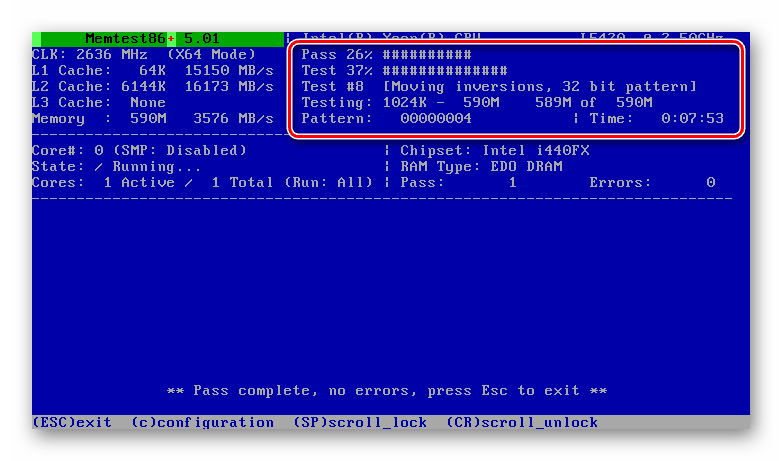
Подробнее: Проверка оперативной памяти в Windows 7
Проблемные планки следует отключить или заменить новыми. При этом желательно подобрать модули того же производителя и с теми же параметрами, что и установленные.
Подробнее: Выбираем оперативную память для компьютера
Шаг 6: Проверка на вирусы
Неполадки драйвера dxgmms1.sys также могут возникать и из-за проделок вирусов. Некоторые их виды способны повредить или заменить собой ключевые файлы, тем самым нарушив работу системы. Удаление вредоносных программ – дело непростое, особенно для неопытного пользователя, поэтому мы предлагаем подробную инструкцию по ссылке ниже, которая поможет определить и ликвидировать заражение, а также не допустить его в будущем.
Подробнее: Борьба с компьютерными вирусами
После того как ПК будет очищен от вредителей, следует вернуться в начало и повторить шаги 2 и 3 (обновление драйверов видеокарты и переустановка DirectX). Данная необходимость продиктована возможным повреждением файлов при вирусной атаке.
Шаг 7: Восстановление системных файлов
Если после всех описанных манипуляций BSOD продолжает появляться, можно прибегнуть к крайнему средству – восстановлению системных компонентов. Крайним оно является по причине возможного полного отказа «винды». Такая неприятность обычно случатся с пиратскими сборками и копиями, а также с системами, которые были подвергнуты изменениям с помощью различных пакетов оформления, содержащих пропатченные файлы (shell32.dll, explorerframe.dll, explorer.exe и другие). Если это ваш случай, лучше отказаться от данной операции или предварительно восстановить ОС к тому состоянию, в котором она была до установки тем (обычно в инструкциях к пакетам присутствует данный пункт).
Ниже находятся ссылки на материалы, описывающие процесс восстановления системных файлов с помощью двух разных инструментов. Если не сработал первый, можно (нужно) воспользоваться другим.
Подробнее:
Как восстановить системные файлы в Windows 7
Как восстановить поврежденные компоненты в Windows 7 при помощи DISM
Шаг 8: Выявление аппаратных неисправностей
Повторные возникновения обсуждаемого сегодня BSOD после применения всех рекомендаций говорят о том, что имеются проблемы в аппаратном обеспечении ПК. О неисправности ОЗУ мы уже говорили, остается видеокарта, центральный процессор и материнская плата, которые могут сбоить из-за преклонного возраста, перегрева или разгона. Не стоит также забывать и о возможных неполадках системного диска. Мы в нескольких статьях описали причины и способы их устранения для некоторых комплектующих, но полную диагностику лучше доверить специалистам сервисного центра.
Подробнее:
Поиск и устранение неисправностей видеокарты
Проверяем процессор на работоспособность
Проверяем диски на наличие ошибок в Windows 7
Как проверить материнскую плату на работоспособность
Заключение
В заключение упомянем еще об одном радикальном способе устранить ошибку dxgmms1.sys. Это переустановка системы с последующей инсталляцией всех необходимых обновлений и драйверов. Перед тем, как идти в сервис, все же стоит попробовать это сделать, предварительно сохранив важные данные в надежном месте.
Подробнее:
Как установить Windows 7
Переустанавливаем Windows 7 без диска и флешки
Как обновить компьютер с Windows 7
Для того чтобы избежать появления такого синего экрана в будущем, устанавливайте только совместимые драйвера и получайте регулярные обновления, защищайте свою систему от вирусов, а также следите за исправностью «железа» и не злоупотребляйте разгоном.
| Информация о файле | Описание |
|---|---|
| Размер файла: | 399 kB |
| Дата и время изменения файла: | 2020:03:04 15:20:42+00:00 |
| Тип файла: | Win64 EXE |
| Тип MIME: | application/octet-stream |
| Тип компьютера: | AMD AMD64 |
| Метка времени: | 2082:05:01 09:00:59+00:00 |
| Тип PE: | PE32+ |
| Версия компоновщика: | 14.10 |
| Размер кода: | 332800 |
| Размер инициализированных данных: | 68096 |
| Размер неинициализированных данных: | 0 |
| Точка входа: | 0x65010 |
| Версия ОС: | 10.0 |
| Версия образа: | 10.0 |
| Версия подсистемы: | 10.0 |
| Подсистема: | Native |
| Номер версии файла: | 10.0.16299.1087 |
| Номер версии продукта: | 10.0.16299.1087 |
| Маска флагов файлов: | 0x003f |
| Флаги файлов: | (none) |
| Файловая ОС: | Windows NT 32-bit |
| Тип объектного файла: | Driver |
| Подтип файла: | 7 |
| Код языка: | English (U.S.) |
| Набор символов: | Unicode |
| Наименование компании: | Microsoft Corporation |
| Описание файла: | DirectX Graphics MMS |
| Версия файла: | 10.0.16299.1087 (WinBuild.160101.0800) |
| Внутреннее имя: | dxgmms1.sys |
| Авторское право: | © Microsoft Corporation. All rights reserved. |
| Название продукта: | Microsoft® Windows® Operating System |
| Версия продукта: | 10.0.16299.1087 |
✻ Фрагменты данных файлов предоставлены участником Exiftool (Phil Harvey) и распространяются под лицензией Perl Artistic.
Содержание
- 1 Устраняем ошибку nvlddmkm.sys
- 2 Исправляем ошибку nvlddmkm.sys
- 3 Другие способы исправления ошибки
- 4 Причины дисфункции с Nvidia
- 5 Решение №1. Переименовываем и копируем файл nvlddmkm.sys
- 6 Решение №2. Выполняем откат графического драйвера
- 7 Решение №3. Осуществляем чистую установку драйвера
- 8 Решение №4. Проверяем модули памяти
- 9 Решение №5. Деактивируем разгон системы
- 10 Решение №6. Задействуем более мощный БП
- 11 Решение №7. Используем функционал утилиты CHKDSK

Из названия файла становится понятно, что это один из драйверов, входящих в пакет установки ПО от NVIDIA. Если на вашем ПК возник синий экран с такой информацией, это значит, что работа данного файла по каким-то причинам была остановлена. После этого видеокарта перестала нормально функционировать, и система ушла в перезагрузку. Далее мы определим факторы, влияющие на появление данной ошибки, и приведем способы ее исправления.
Способ 1: Откат драйверов
Данный способ сработает (с высокой вероятностью), если имела место установка нового драйвера для видеокарты или его обновление. То есть у нас уже были установлены «дрова», а мы поставили новые вручную или через «Диспетчер устройств». В таком случае необходимо вернуть старые версии файлов с помощью встроенной функции «Диспетчера».
Подробнее: Как откатить драйвер видеокарты NVIDIA
Способ 2: Установка предыдущей версии драйвера
Этот вариант подойдет, если на компьютере до этого еще не были установлены драйвера NVIDIA. Пример: мы приобрели карту, подключили к ПК и инсталлировали свежую версию «дров». Не всегда «свежее» означает «хорошее». Обновленные пакеты иногда просто не подходят к предыдущим поколениям адаптеров. Особенно, если недавно вышла новая линейка. Решить проблему можно, скачав одну из предыдущих версий из архива на официальном сайте.
- Идем на страницу загрузки драйверов, в разделе «Дополнительное ПО и драйверы» находим ссылку «BETA драйверы и архив» и переходим по ней.
Перейти на сайт NVIDIA
- В выпадающих списках выбираем параметры своей карты и системы, а затем нажимаем «Поиск».
Читайте также: Определяем серию продукта видеокарт Nvidia
- Первый пункт в списке это актуальный (свежий) драйвер. Нам же нужно выбрать второй сверху, то есть предыдущий.
- Кликаем по названию пакета («GeForce Game Ready Driver»), после чего откроется страница с кнопкой загрузки. Жмем на нее.
- На следующей странице запускаем скачивание кнопкой, указанной на скриншоте.
Полученный пакет нужно установить на ПК, как обычную программу. Имейте в виду, что, возможно, придется перебрать несколько вариантов (третий сверху и так далее) для достижения результата. Если это ваш случай, то после первой установки переходите к следующему параграфу.
Способ 3: Переустановка драйвера
Эта процедура подразумевает полное удаление всех файлов установленного драйвера и установку нового. Для этого можно использовать как системные инструменты, так и вспомогательный софт.
Подробнее: Переустанавливаем драйвера видеокарты
Статья по ссылке выше написана с указанием действий для Windows 7. Для «десятки» отличие состоит только в доступе к классической «Панели управления». Делается это с помощью системного поиска. Жмем на лупу возле кнопки «Пуск» и вводим соответствующий запрос, после чего открываем приложение в поисковой выдаче.
Способ 4: Сброс БИОС
БИОС является первым звеном в цепи обнаружения и инициализации устройств. Если вы меняли комплектующие или устанавливали новые, то эта микропрограмма могла определить их неправильно. Это касается, в частности, и видеокарты. Для исключения данного фактора необходимо произвести сброс настроек.
Подробнее:Сбрасываем настройки BIOSЧто такое Restore Defaults в BIOS
Способ 5: Очистка ПК от вирусов
Если на вашем компьютере поселился вирус, система может вести себя неадекватно, выдавая различные ошибки. Даже если подозрения на заражение нет, необходимо просканировать диски антивирусной утилитой и с ее же помощью удалить вредителя. Если самостоятельно это сделать не получится, можно обратиться за бесплатной помощью на специальный ресурс в интернете.
Подробнее: Борьба с компьютерными вирусами
Про разгон, повышенные нагрузки и перегрев
Разгоняя видеокарту, мы преследуем только одну цель — повышение производительности, при этом забывая о том, что такие манипуляции имеют последствия в виде перегрева ее компонентов. Если к графическому процессору всегда прилегает контактная площадка кулера, то вот с видеопамятью не все так просто. Во многих моделях ее охлаждение не предусмотрено.
При повышении частот чипы могут достичь критической температуры, и система отключит устройство, остановив драйвер и, скорее всего, показав нам синий экран. Такое иногда наблюдается при полной загрузке памяти (например, игра «забрала» все 2 ГБ) или повышенной нагрузке на адаптер при параллельном его использовании. Это может быть игрушка + майнинг или другие связки программ. В такой ситуации следует отказаться от разгона или использовать GPU для чего-то одного.
Если вы уверены, что «банки» памяти охлаждаются, то стоит задуматься об общей эффективности кулера и произвести его техническое обслуживание самостоятельно или в сервисе.
Подробнее:Как охладить видеокарту, если она перегреваетсяКак поменять термопасту на видеокартеРабочие температуры и перегрев видеокарт
Заключение
Для того чтобы снизить возможность появления ошибки nvlddmkm.sys, нужно помнить о трех правилах. Первое: избегайте попадания на компьютер вирусов, так как они могут испортить системные файлы, тем самым вызывая различные сбои. Второе: если ваша видеокарта отстает более чем на два поколения от текущей линейки, с осторожностью пользуйтесь самыми свежими драйверами. Третье: при разгоне не стремитесь использовать адаптер в самом экстремальном режиме, лучше снизить частоты на 50 – 100 МГц, при этом не забывая о температурах. Мы рады, что смогли помочь Вам в решении проблемы.
Опишите, что у вас не получилось. Наши специалисты постараются ответить максимально быстро.
Помогла ли вам эта статья?

Ошибка nvlddmkm.sys проявляет себя в Windows 7 x64 и, как оказалось, Windows 8 64-бит тоже не защищена от этой ошибки. Проблема связана с драйверами видеокарты NVidia. Итак, разбираемся, как решить проблему.
На различных форумах присутствуют разные способы решения ошибки nvlddmkm.sys, dxgkrnl.sys и dxgmms1.sys, которые в общих чертах сводятся к совету переустановить драйвера NVidia GeForce или подменить файл nvlddmkm.sys в папке System32. Я опишу эти способы ближе к концу инструкции по решению проблемы, но начну с чуть другого, работающего способа.
Исправляем ошибку nvlddmkm.sys
Синий экран смерти BSOD nvlddmkm.sys
Итак, начнем. Инструкция подходит при возникновении синего экрана смерти (BSOD) в Windows 7 и Windows 8 и появлении ошибки 0x00000116 VIDEO_TDR_ERROR (код может отличаться) с указанием одного из файлов:
- Nvlddmkm.sys
- Dxgkrnl.sys
- Dxgmms1.sys
Скачать драйвера NVidia
Первое, что следует сделать — скачать бесплатную программу DriverSweeper (найти в Google, предназначена для полного удаления любых драйверов из системы и всех файлов, с них связанных), а также последние драйвера WHQL для видеокарты NVidia с официального сайта http://nvidia.ru и программу для очистки реестра CCleaner. Установить DriverSweeper. Далее выполняем следующие действия:
- Зайдите в безопасный режим (в Windows 7 — по клавише F8 при включении компьютера, или: Как зайти в безопасный режим Windows 8).
- С помощью программы DriverSweeper удалите все файлы видеокарты (и не только) NVidia из системы — любые драйвера NVidia, включая звук HDMI и т.д.
- Также, пока вы еще находитесь в безопасном режиме, запустите CCleaner для очистки реестра в автоматическом режиме.
- Перезагрузитесь в нормальном режиме.
- Теперь два варианта. Первый: зайдите в диспетчер устройств, кликните правой кнопкой мыши по видеокарте NVidia GeForce и выберите «Обновить драйвер…», после этого, позвольте Windows найти последние драйвера для видеокарты. Или же Вы можете запустить установщик NVidia, который скачали до этого.
После того, как драйверы будут установлены, перезагрузите компьютер. Возможно также потребуется установить драйверы на HD Audio и, если нужно скачать PhysX с сайта NVidia.
Вот и все, начиная с версии драйверов NVidia WHQL 310.09 (а актуальная на момент написания инструкции версия 320.18), синий экран смерти не появляется, и, после выполнения вышеописанных действий, ошибка «драйвер перестал отвечать и был успешно восстановлен», связанная с файлом nvlddmkm.sys, появляться не будет.
Другие способы исправления ошибки
Итак, у вас установлены последние драйвера, Windows 7 или Windows 8 x64, вы играете какое-то время, экран становится черным, система сообщает, что драйвер перестал отвечать и был восстановлен, звук в игре продолжает играть или стал заикаться, появляется синий экран смерти и ошибка nvlddmkm.sys. Это может происходить и не во время игры. Вот какие решения предлагаются на различных форумах. По моему опыту, они не работают, но приведу их здесь:
- Переустановить драйвера для видеокарты NVidia GeForce с официального сайта
- Распаковать файл-установщик с сайта NVidia архиватором, предварительно сменив ему расширение на zip или rar, извлечь файл nvlddmkm.sy_ (или взять его в папке C:NVIDIA), распаковать его командой expand.exe nvlddmkm.sy_ nvlddmkm.sys и перенести получившийся файл в папку C:windowssystem32drivers, затем перезагрузить компьютер.
Также возможными причинами появления данной ошибки могут быть:
- Разогнанная видеокарта (память или GPU)
- Несколько приложений, одновременно использующих GPU (например, майнинг Биткойнов и игра)
Надеюсь, я помог решить Вам проблему и избавиться от ошибок, связанных с файлами nvlddmkm.sys, dxgkrnl.sys и dxgmms1.sys.
Пользователи графических карт «Nvidia» могут столкнуться внезапным появлением на экране их ПК «синего экрана смерти», в тексте которого упомянут неизвестный драйвер «nvlddmkm.sys». Часто это происходит после установки в систему очередного системного обновления или какой-либо внешней программы, после чего «синий экран» начинает появляться с завидным постоянством. Появление ошибки video_tdr_failure (nvlddmkm.sys) сигнализирует о некорректной работе драйвера для графической карты «Нвидиа», и обычно решается набором стандартных способов. В данном материале я разберу суть рассматриваемой дисфункции, а также представлю инструментарий для её решения.
Содержание
Причины дисфункции с Nvidia
Рассматриваемая мной проблема nvlddmkm.sys является довольно частым гостей в системах, работающих на ОС Виндовс 7,8 и 10. При этом разработчики от «Нвидиа» и «Майкрософт» всячески открещиваются от своей вины в появлении данной ошибки, отправляя жалующихся на проблему юзеров в «Майкрософт» (в случае «Нвидиа»), и в «Нвидиа» (в случае «Майкрософт»).
При тщательном рассмотрении можно сделать вывод, что в статистическом большинстве случаев причиной возникновения проблемы является драйвер от «Нвидиа». Во время инсталляции большинства графических драйверов в ОС Виндовс старая версия драйвера «nvlddmkm.sys» часто копируется в директорию:
Программы обращаются туда за новейшей версией драйвера, но находят там лишь устаревший вариант.
Кроме некорректной версии графического драйвера, причиной возникновения дисфункции также может быть:
- Перегрев системы (в частности, из-за оверклокинга);
- Некорректная работа какой-либо из планок памяти;
- Недостаточная мощность блока питания ПК;
- Плохие («битые») сектора на жёстком диске;
- Конфликт устройств (программного обеспечения);
- Недостаточный объём файла подкачки;
- Неверные настройки БИОС.
Рассмотрим несколько эффективных способов исправить возникшую ошибку.
Решение №1. Переименовываем и копируем файл nvlddmkm.sys
Скачайте и установите на ваш ПК самые свежие драйвера «Нвидиа». Теперь перейдите в папку:
найдите там файл nvlddmkm.sys, и переименуйте его в nvlddmkm.sys.old.
Теперь перейдите в директорию Нвидиа (обычно это C:Nvidia), и найдите там файл nvlddmkm.sy_. Скопируйте данный файл на ваш рабочий стол (или в директорию рабочего стола на диске). Теперь нажмите на кнопку «Пуск», в строке поиска впишите cmd, и нажмите ввод.
В открывшемся окне командной строки введите:
и нажмите ввод.
Далее введите:
и вновь нажмите на ввод.
После это скопируйте файл nvlddmkm.sys с вашего рабочего стола в:
Перезагрузите ваш ПК.
Решение №2. Выполняем откат графического драйвера
Если ранее проблем не наблюдалось, а они появились после установки какого-нибудь обновления (нового драйвера), попробуйте откатить ПК на предыдущий драйвер.
- Для этого нажмите на «Пуск», в строке поиска введите devmgmt.msc и нажмите ввод.
- В открывшемся окне «Диспетчера устройств» разверните вкладку «Видеоадаптеры», кликните на вашей графической карте, нажмите правую клавишу мыши и выберите «Свойства».
- Теперь нам необходимо перейти на вкладку «Драйвер», и выберите там «Откатить драйвер».
- Затем перезагрузите наш PC.
Решение №3. Осуществляем чистую установку драйвера
Если предыдущие решения оказалась неэффективны в решении синего экрана nvlddmkm.sys, тогда необходимо полностью удалить графический драйвер «Нвидиа» и его составляющие из системы с помощью специального инструментария (например, программы «DriverSweeper»).
Затем перезагрузите ПК, загрузитесь в безопасном или обычном режиме, и запустите или установщик новых драйверов от «Нвидиа». Если на жёстком диске он отсутствует, его необходимо предварительно скачать на жёсткий диск, или специальную программу для обновления драйверов уровня «ДрайверПак Солюшн». После установки новых драйверов перезагрузите вашу машину.
Решение №4. Проверяем модули памяти
В некоторых случаях причиной дисфункции nvlddmkm.sys является нестабильная работа планок памяти ПК. Если у вас подключено несколько планок, тогда попробуйте попеременно задействовать лишь одну, и понаблюдать, будет ли появляться ошибка. Если ошибка исчезнет, значит виновата какая-либо из неподключенных в данный момент планок.
Также можно воспользоваться специальными инструментами для тестинга памяти, уровня «Memtest86».
Решение №5. Деактивируем разгон системы
Причиной ошибки также может являться перегрев системы (в частности из-за её искусственного разгона). Отключите такой разгон в БИОС (при наличии такой возможности), и деактивируйте программы для такого разгона.
Решение №6. Задействуем более мощный БП
Ещё одним эффективным решением nvlddmkm.sys станет задействование в системе более мощного БП. У ряда пользователей рассматриваемая в статье ошибка возникала из-за недостаточной мощности БП, потому замену на мощную альтернативу позволила устранить проблему.
Решение №7. Используем функционал утилиты CHKDSK
Ещё одним вариантом решения дисфункции будет проверка винчестера на наличие ошибок. Для этого необходимо задействовать функционал утилиты CHKDSK. Запустите командную строку, и там введите:
и нажмите ввод. Дождитесь окончания процедуры проверки.
Заключение
В большинстве случаев причиной проблем nvlddmkm.sys является некорректная работа графического драйвера, который необходимо заменить на модерный аналог. Если это не помогло, рекомендую воспользоваться другими приведёнными в статье решениями, что позволит исправить данную проблему на вашем ПК.
Используемые источники:
- https://lumpics.ru/blue-screen-error-nvlddmkm-sys-on-windows-10/
- https://remontka.pro/bsod-nvlddmkm_sys-dxgkrnl_sys-dxgmms1_sys/
- https://rusadmin.biz/oshibki/kak-ispravit-nvlddmkm-sys-sinij-ekran-v-windows-7-10/
Ошибка «синий экран смерти» (BSOD) «dxgmms2.sys» возникает, когда системный файл DirectX Graphics MMS в Windows 10 дает сбой из-за устаревших, неисправных или неисправных драйверов видеокарты. Но редко общее повреждение файлов и сбои, связанные с памятью, также могут усугублять проблему.
Если вы постоянно сталкиваетесь с ошибкой BSOD «dxgmms2.sys» во время игр или потоковой передачи видео на ПК с Windows 10, приведенный ниже список методов устранения неполадок должен помочь вам исправить это.
Обновите драйверы видеокарты
В большинстве случаев BSOD «dxgmms2.sys» возникает из-за устаревших видеодрайверов, поэтому рекомендуется начать с их обновления. Вы можете получить последнюю версию драйверов, выполнив краткий поиск на веб-сайтах производителей видеокарт, таких как NVIDIA, AMD, и Intel.
Предположим, вы не знаете конкретную марку и модель своей видеокарты. В этом случае вы можете положиться на инструменты автоматического обнаружения, такие как NVIDIA Smart Scan, Автоматическое определение драйверов AMD, и Помощник по драйверам и поддержке Intel для автоматической загрузки драйверов. Вы также можете использовать специальный инструмент для обновления драйверов чтобы помочь вам в этом.
Устаревшие версии Windows 10 также могут привести к BSOD «dxgmms2.sys». Если вы неоднократно откладывали установку обновлений операционной системы на свой компьютер, вы должны немедленно их применить. Это должно устранить все известные ошибки и проблемы при одновременном обновлении устаревших компонентов DirectX.
- Откройте меню «Пуск» и выберите «Настройка».
2. Выберите Обновление и безопасность.
- Выберите Проверить наличие обновлений.
Предположим, Центр обновления Windows обнаруживает все ожидающие обновления, выберите «Загрузить и установить», чтобы установить их.
Откатить драйверы видеокарты
Если вы начали сталкиваться с ошибкой «dxgmms2.sys» сразу после обновления графических драйверов в Windows 10, вы должны откатить их.
- Нажмите Windows + X и выберите параметр «Диспетчер устройств».
-
Разверните Видеоадаптеры.
-
Щелкните правой кнопкой мыши адаптер дисплея и выберите «Свойства».
- Перейдите на вкладку Драйвер.
-
Выберите Откатить драйвер.
- Перезагрузите компьютер.
Переустановите драйверы видеокарты
Если ошибка BSOD «dxgmms2.sys» сохраняется, необходимо переустановить драйверы видеокарты на вашем компьютере.
- Откройте диспетчер устройств.
-
Разверните «Адаптеры дисплея».
-
Щелкните правой кнопкой мыши адаптер дисплея и выберите Удалить устройство.
-
Установите флажок «Удалить программное обеспечение драйвера для этого устройства» и выберите «Удалить».
- Нажмите Windows + X и выберите Приложения и функции.
-
Удалите все перечисленные программы поддержки драйверов видеокарты.
-
Перезагрузите компьютер.
Windows 10 автоматически установит набор универсальных видеодрайверов при запуске. Но вы должны получить последние версии драйверов от производителя видеокарты и применить их как можно скорее.
Обновите игру, браузер или клиент потоковой передачи
Есть ли на вашем компьютере конкретная видеоигра, веб-браузер или потоковый клиент, которые вызывают ошибку «dxgmms2.sys»? Обновите приложение до последней версии и проверьте, помогает ли это.
Восстановить поврежденные файлы и ошибки дисков
В Windows 10 есть несколько инструментов командной строки, которые можно запустить из консоли Windows PowerShell с повышенными привилегиями, чтобы проверить и решить проблемы с поврежденными файлами и ошибками дисков. Вы должны запускать их в том порядке, в котором они указаны ниже. Однако они могут занять значительное время (около часа и более).
Запустить средство проверки системных файлов (SFC)
- Нажмите Windows + X и выберите Windows PowerShell (администратор).
-
Введите sfc / scannow.
- Нажмите Enter.
Запустить средство обслуживания образов развертывания и управления ими (DISM)
- Откройте консоль Windows PowerShell с повышенными привилегиями.
-
Введите следующую команду и нажмите Enter:
DISM / Онлайн / Очистка-Образ / CheckHealth
- Если команда DISM обнаруживает проблемы с вашим компьютером, выполните две следующие команды:
DISM / Онлайн / Очистка-Образ / ScanHealth
DISM / Онлайн / Очистка-Образ / RestoreHealth
Запустите служебную программу проверки диска (CHKDSK)
- Откройте консоль Windows PowerShell с повышенными привилегиями.
-
Введите chkdsk c: / r.
- Нажмите Enter.
-
Введите Y, чтобы подтвердить, что вы хотите, чтобы утилита проверки диска запускалась при следующей перезагрузке компьютера.
-
Снова нажмите Enter и перезагрузите компьютер.
-
Подождите, пока утилита проверки диска завершит сканирование и исправление ошибок диска. Windows 10 загрузится вскоре после этого.
Выполните восстановление системы
Вы нашли время, чтобы настроить восстановление системы в Windows 10? Если это так, у вас, вероятно, есть точка восстановления из того времени, когда ваш компьютер работал правильно. Попробуйте использовать его для восстановления более раннего состояния операционной системы.
- Нажмите Windows + R, чтобы открыть окно «Выполнить». Затем введите sysdm.cpl и выберите ОК.
-
Перейдите на вкладку Защита системы.
-
Выберите Восстановление системы.
- Выберите Далее.
- Выберите точку восстановления и следуйте всем инструкциям на экране, чтобы применить ее.
Удалить Центр обновления Windows
Новые обновления Windows 10 улучшают стабильность операционной системы, но некоторые из них также могут нарушить работу. Если недавнее обновление Windows привело к появлению ошибки BSOD «dxgmms2.sys», вам следует удалить ее. Однако вы не должны удалять какие-либо обновления безопасности.
- Откройте окно «Выполнить». Затем введите appwiz.cpl и выберите ОК.
-
Выберите Просмотр установленных обновлений в верхнем левом углу окна «Программы и компоненты».
-
Выберите самое последнее дополнительное обновление или обновление функций и нажмите «Удалить».
Запустить диагностику памяти
Неисправная память — еще одна причина BSOD «dxgmms2.sys». Вы можете проверить наличие проблем, связанных с памятью, с помощью встроенного в Windows 10 инструмента диагностики памяти Windows.
- Нажмите Windows + S, введите «Диагностика памяти Windows» и выберите «Открыть».
-
Выберите «Перезагрузить сейчас» и проверьте наличие проблем. Это должно побудить ваш компьютер загрузиться в Windows Memory Diagnostics.
- Подождите, пока программа диагностики памяти Windows завершит проверку на наличие ошибок. Как только это произойдет, ваш компьютер перезагрузится и уведомит вас о проблемах, связанных с памятью.
Кроме того, вы должны запустить сторонний MemTest86 инструмент для проверки еще большего количества ошибок. Вот как используйте MemTest86 для диагностики плохой памяти.
Если оба инструмента подтверждают наличие ошибок памяти на вашем компьютере, возможно, вам придется заменить модули RAM. Обратитесь за помощью в местную службу ремонта ПК.
Сбросить Windows 10
Если ни одно из вышеперечисленных исправлений не помогло (или если с памятью на вашем компьютере все в порядке), вы должны сбросить Windows 10 до заводских настроек по умолчанию. Это должно избавить от любых основных проблем, стоящих за ошибкой BSOD «dxgmms2.sys». Вы можете сохранить или удалить личные файлы во время процедуры сброса.
- Откройте меню «Пуск» и выберите «Настройка».
-
Выберите Обновление и безопасность.
-
Выберите Восстановление.
-
Выберите Начать работу.
- В зависимости от того, что вы хотите делать со своими файлами, выберите «Сохранить мои файлы» или «Удалить все». Затем следуйте остальным инструкциям на экране.
Подробное пошаговое руководство можно найти в этой публикации о сброс Windows 10 до заводских настроек.
Исправлена ошибка BSOD DXGMMS2.SYS
Скорее всего, вы сразу же исправили BSOD «dxgmms2.sys», обновив драйверы видеокарты на вашем компьютере. Если нет, остальные указатели выше должны были помочь вам решить эту проблему. Но вот что вы должны сделать, если продолжаете сталкиваться с ошибкой.
BSOD «dxgmms2.sys» обычно отображается вместе с кодами остановки «Исключение системного потока не обработано», «Исключение Kmode не обработано» и «Исключение системной службы». Мы рассмотрели их отдельно, так что копайтесь в этих сообщениях и вносите любые дополнительные предложения и исправления, которые вы найдете.